Índice. Informações gerais. Visão geral do produto. Conexões. B.Português. Configuração básica. Reprodução de discos
|
|
|
- Maria do Loreto Igrejas Angelim
- 6 Há anos
- Visualizações:
Transcrição
1 Índice Informações gerais Informações gerais Cuidados na instalação Acessórios fornecidos Limpando os discos Reciclagem Visão geral do produto Seu Aparelho de DVD Controle remoto Usando o controle remoto Conexões Conexões básicas Etapa 1: Conexão com a TV Opção 1: Uso da conexão vídeo composto (CVBS) Opção 2: Uso da conexão de vídeo componente (Y Pb Pr) Opção 3: Uso da conexão HDMI ou DVI TV Etapa 2: Conexão do cabo de alimentação Conexões opcionais Conectando com um sistema estéreo analógico Conectando com um amplificador/receiver AV digital Configuração básica Guia rápido Localizando o canal de exibição correto Ajustando as preferências de idioma Idioma da exibição em tela (OSD) Idioma de áudio, legenda e menu para reprodução de DVD Configurando o recurso Progressive Scan Configurando o controle EasyLink Controle com apenas um toque Reprodução de discos Operações de disco Discos reproduzíveis Códigos regionais para discos DVD Reproduzindo um disco Controles básicos da reprodução Outros recursos de reprodução para discos de vídeo Usando o menu do disco Zoom Alterando o idioma da trilha sonora Alterando o idioma das legendas Controle de reprodução (VCD/SVCD) dvp5990k_55_bport1.indd :40:29 PM
2 Índice Usando as opções do menu de exibição Selecionando título/capítulo/faixa Pesquisa por tempo Exibição do tempo de reprodução Alternando ângulos da câmera Função de visualização (VCD/SVCD/DVD) Selecionando diversas funções de repetição Repetindo uma seção específica (A-B) Recurso Special Audio CD Reproduzindo um disco DivX Reproduzindo um disco de fotos JPEG (apresentação de slides) Função de visualização prévia Zoom Girar/inverter imagem Reproduzindo um disco MP3/WMA/WMV Reproduzindo simultaneamente arquivos de música e de foto Operação do karaokê Reproduzindo um disco de Karaokê Usando a opção Menu de karaokê Operação USB Reprodução USB Criar MP3 Criar arquivos MP Criação de um CD de áudio no formato MP Opções de configuração Opções do menu de configuração Acesso ao menu de configuração Página de configuração geral Página de configuração de áudio Página de configuração de vídeo Página de preferências Outros Atualização do software Instalando o software mais recente Solução de problemas Especificações Glossário dvp5990k_55_bport1.indd :40:29 PM
3 Informações gerais AVISO! Este aparelho não tem nenhuma peça que possa ser consertada pelo usuário. Todos os reparos devem ser executados por profissionais qualificados. Cuidados na instalação Acessórios fornecidos Um controle remoto com pilhas Um cabo de áudio/vídeo (amarelo/branco/ vermelho) Um cabo HDMI Um cabo de alimentação Manuseio apropriado Para evitar que o aparelho seja arranhado, sempre cubra sua superfície frontal com uma flanela antes de colocá-la em uma superfície. Determinando o local ideal Coloque este aparelho em uma superfície plana, rígida e estável. Nunca coloque o aparelho sobre um tapete. Nunca coloque este aparelho em cima de outro equipamento que possa aquecê-lo (por exemplo, um receiver ou amplificador). Nunca coloque nada sob o aparelho (por exemplo, CDs, revistas). Instale este aparelho próximo à tomada AC, em um local no qual o plugue de alimentação AC possa ser alcançado com facilidade. Limpando os discos CUIDADO! Risco de danos aos discos! Não use solventes como benzina, diluentes, produtos de limpeza disponíveis no mercado nem sprays antiestáticos destinados a discos. Limpe o disco com uma flanela, fazendo movimentos em linha reta do centro para a extremidade. Espaço para ventilação Coloque o aparelho em um local com ventilação adequada para evitar aumento da temperatura interna. Mantenha pelo menos 10 cm de distância das partes traseira e superior e 5 cm das laterais esquerda e direita para evitar superaquecimento. Evite alta temperatura, umidade, água e poeira Este aparelho não deve ser exposto a respingos ou gotejos de água. Nunca coloque objetos nem itens que possam danificar o aparelho (por exemplo, objetos com líquidos e velas acesas) sobre ele. Reciclagem Este manual do usuário foi impresso em papel não-poluente. Este aparelho contém uma grande quantidade de materiais que podem ser reciclados. Se você for jogar fora um equipamento velho, leve-o para um centro de reciclagem. Observe a legislação local referente ao descarte de embalagens, pilhas descarregadas e equipamentos antigos. 108 dvp5990k_55_bport1.indd :40:29 PM
4 Seu Aparelho de DVD a 2 (Modo de espera ligado) Liga ou desliga o aparelho, alternando para o modo de espera. b Bandeja do disco f u (Reproduzir/pausar) Inicia/pausa a reprodução. g Ç (Parar) Pára a reprodução. c ç (Abrir/fechar) Abre/fecha a bandeja de disco. d Display Mostra informações sobre o status atual do aparelho. e Sensor de infravermelho Aponte o controle remoto para esse sensor. h Entrada (USB) Entrada para unidade flash USB ou câmera digital. * Nem todas as marcas e modelos de câmeras digitais são suportados. i MIC Para conectar um microfone. 109 dvp5990k_55_bport1.indd :40:30 PM
5 Controle remoto a 2 (Modo de espera ligado) Liga ou desliga o aparelho, alternando para o modo de espera. VOCAL b ç (Abrir/fechar) Abre/fecha a bandeja de disco. c KARAOKE Alterna entre MIC, Vol, Echo (Eco), Key (Tom) ou Karaoke Scoring (Placar do karaokê). VOCAL Permite escolher o canal de áudio ou método de karaokê. ZOOM Amplia a imagem na TV. 6 7 REPEAT A-B Repete a reprodução de uma seção específica em um disco. 8 d DISPLAY Exibe o status atual ou as informações do disco. e Seleciona a direção do movimento no menu. Pressione para cima ou para baixo para fazer uma busca lenta para frente ou para trás. Pressione esquerda/direita para fazer uma busca rápida para frente ou para trás. 9 f SETUP Entra e sai do menu de configuração do disco. g u (Reproduzir/pausar) Inicia ou pausa a reprodução. h Ç (Parar) Pára a reprodução. i AUDIO/CREATE MP3 Seleciona um idioma/canal de áudio. Acessa o menu para criar arquivo MP dvp5990k_55_bport1.indd :40:30 PM
6 j DISC MENU Entra e sai do menu de conteúdo do disco. Somente para VCD 2.0 e SVCD, liga ou desliga o modo de controle de reprodução. Controle remoto (continuação) k OK Confirma uma entrada ou seleção. l RETURN/TITLE Retorna ao menu anterior ou mostra o menu de título. m./ M= (Anterior/próximo) Pula para o título/capítulo/faixa anterior ou seguinte. Pressione e mantenha pressionado este botão para busca rápida para frente/para trás. n (USB) Alterna para o modo USB e mostra o conteúdo do dispositivo USB. Quando essa tecla é pressionada mais de uma vez, alterna entre os modos USB e DVD. o VOL +/- Ajusta o volume da TV. % (Mudo) Silencia ou restaura o volume VOCAL CH +/- Seleciona o canal de TV anterior ou seguinte ou a origem de entrada externa (canal Video In, etc.) * Esses botões só podem ser usados com TVs Philips p Teclado numérico de 0 a 9 Seleciona um número de faixa/título do disco. q SUBTITLE Seleciona um idioma de legenda do DVD. 111 dvp5990k_55_bport1.indd :40:31 PM
7 Controle remoto (continuação) Usando o controle remoto CUIDADO! Remova as pilhas se estiverem descarregadas ou se não precisar usar o controle remoto por um período longo. Nunca misture as pilhas (antigas com novas ou de zinco-carbono com alcalinas, etc.). As pilhas contêm substâncias químicas que exigem cuidados especiais em seu descarte. A Abra o compartimento das pilhas. B Insira duas pilhas do tipo R03 ou AAA, seguindo as indicações (+-) no interior do compartimento. C Feche a tampa. D Aponte o controle remoto diretamente para o sensor do controle remoto (IR) no painel frontal. Nota: Nunca coloque objetos entre o controle remoto e o aparelho durante a operação. E Selecione a função desejada (por exemplo, u). 112 dvp5990k_55_bport1.indd :40:31 PM
8 Conexões básicas COMPONENT VIDEO IN V (Pr/Cr) S-VIDEO IN AUDIO IN COMPONENT VIDEO IN V (Pr/Cr) S-VIDEO IN AUDIO IN TV U (Pb/Cb) VIDEO IN Y TV U (Pb/Cb) VIDEO IN Y Vídeo (cabo amarelo) Áudio (cabos vermelho/ branco) Vídeo 2 Áudio 1 Opção 1 Opção 2 Etapa 1: Conexão com a TV Esta conexão permite exibir a reprodução de vídeo. Você só precisará selecionar uma das opções abaixo para fazer a conexão de vídeo. Para uma TV padrão, siga a opção 1. Para uma TV Progressive Scan, siga a opção 2. Para uma TV com HDMI, siga a opção 3. Opção 1: Uso da conexão vídeo composto (CVBS) Você pode conectar este aparelho a uma TV por meio do cabo de vídeo composto que proporciona uma boa qualidade de imagem. Conecte os cabos de áudio/vídeo (fornecidos) dos conectores TV OUT e AUDIO OUT L/R deste aparelho ao conector de vídeo (amarelo) e aos conectores de entrada de áudio (vermelho/branco) da TV. Opção 2: Uso da conexão de vídeo componente (Y Pb Pr) Você pode conectar este aparelho a uma TV por meio de cabos vídeo componentes que proporcionam qualidade de imagem superior. A qualidade de vídeo Progressive Scan só está disponível quando se usa a conexão Y Pb Pr. É necessária uma TV Progressive Scan. A Conecte os cabos de vídeo componente (vermelho/azul/verde - não fornecidos) dos conectores Y Pb Pr deste aparelho aos conectores de vídeo componente correspondentes (ou identificados como Y Pb/ Cb Pr/Cr ou YUV) da TV. B Conecte o cabo de áudio/vídeo (vermelho/ branco - fornecido) dos conectores AUDIO OUT L/R deste aparelho aos conectores de áudio (vermelho/branco) da TV. Deixe o cabo de vídeo amarelo desconectado. C Vá para Guia rápido - Configurando o recurso Progressive Scan para obter a configuração detalhada do recurso Progressive. 113 dvp5990k_55_bport1.indd :40:32 PM
9 Conexões básicas (continuação) HDTV/ DVI TV HDMI IN OU Opção 3 Opção 3: Uso da conexão HDMI ou DVI TV HDMI (High Definition Multimedia Interface) é uma interface digital que permite transmissão de áudio/vídeo digital pura, sem perda na qualidade da imagem e som. Conecte um cabo HDMI (fornecido) do conector HDMI OUT deste aparelho ao conector HDMI de outro aparelho compatível com HDMI (por exemplo, TV HDMI, TV DVI compatível com HDCP). Nota: Este aparelho é compatível com EasyLink, que permite que aparelhos conectados controlem uns aos outros via HDMI. Consulte Opções do menu de configuração - { Config. Vídeo > Instalação HDMI > EasyLink } para obter detalhes. Para TV compatível com HDCP ou TV DVI, você precisa de um cabo adaptador HDMI- DVI (não fornecido) para conectar a entrada DVI da TV ao conector HDMI OUT do aparelho. Dica útil: O cabo HDMI-DVI só tem recurso de saída de vídeo. Para a saída de áudio, é necessária uma conexão de áudio; consulte Conexões opcionais para obter detalhes. 114 dvp5990k_55_bport1.indd :40:32 PM
10 COMPONENT VIDEO IN V (Pr/Cr) U (Pb/Cb) VIDEO IN Y S-VIDEO IN AUDIO IN Conexões básicas (continuação) Etapa 2: Conexão do cabo de alimentação Depois que todas as conexões tiverem sido feitas corretamente, conecte o cabo de alimentação AC à tomada elétrica. Nunca faça conexões nem as altere com o equipamento ligado. 115 dvp5990k_55_bport1.indd :40:32 PM
11 Conexões opcionais AUDIO IN AUDIO IN ESTÉREO DIGITAL Receiver AV DIGITAL Áudio (cabos vermelho/ branco) Conectando com um sistema estéreo analógico Você pode conectar este aparelho a um sistema estéreo de dois canais (por exemplo, mini system, receiver analógico) para desfrutar da saída de som estéreo. A Conecte os cabos de áudio/vídeo (vermelho/ banco - fornecidos) dos conectores AUDIO OUT L/R deste aparelho aos conectores de áudio (vermelho/branco) do outro aparelho que você está conectando. Deixe o cabo de vídeo amarelo desconectado. B Para conexão de vídeo, consulte Conexões básicas - Etapa 1: Conexão com TVs para obter detalhes. Dica útil: Consulte Opções do menu de configuração - Página de configuração de áudio para obter os melhores ajustes de áudio. Conectando com um amplificador/receiver AV digital Você pode conectar este aparelho a um amplificador/receiver AV para desfrutar de um som de qualidade. A Conecte um cabo coaxial (não fornecido) do conector COAXIAL DIGITAL OUT deste aparelho ao conector coaxial digital do outro aparelho conectado. B Para conexão de vídeo, consulte Conexões básicas - Etapa 1: Conexão com TVs para obter detalhes. Dica útil: É necessário configurar a saída de áudio digital apropriada. Caso contrário, nenhum som poderá ser emitido ou poderá ocorrer interferência. Consulte Opções do menu de configuração - Página de configuração de áudio - Configuração de áudio digital para obter detalhes. 116 dvp5990k_55_bport1.indd :40:33 PM
12 Guia rápido Localizando o canal de exibição correto Ajustando as preferências de idioma A Pressione 2 para ligar este aparelho. B Ligue a TV e sintonize-a no canal de entrada de vídeo (Video In) correto. Você deverá ver a tela de fundo azul do DVD. è Uma outra opção é ir para o canal mais baixo da TV e pressionar o botão Channel Down no controle remoto da TV até o canal de entrada de vídeo (Video In) aparecer. è Você pode pressionar o botão várias vezes no controle remoto. è Normalmente este canal está entre os canais mais baixos e mais altos e pode chamarse FRONT, A/V IN ou VIDEO, etc. è Consulte o manual do usuário da TV para saber como selecionar a entrada correta na TV. C Se você estiver usando um aparelho externo (por exemplo, sistema de áudio ou receiver), ligue-o e selecione a entrada auxiliar apropriada para a saída deste aparelho de DVD. Consulte o manual do usuário do aparelho externo para obter informações detalhadas. As opções de idioma são diferentes, dependendo do país. Elas podem não corresponder às ilustrações do manual do usuário. Idioma da exibição em tela (OSD) Selecione esta opção para alternar o idioma do menu de exibição na tela deste aparelho. O idioma do menu será mantido depois de definido. A Pressione SETUP no controle remoto. B Use os botões para selecionar { Idioma na tela } no menu e pressione. Pág. Config. Geral Bloqueio disco Idioma na tela Dormir Sinc. lábios Volume Auto standby CÓD VAP DivX(R) Auto (ENG) ENGLISH ESPAÑOL PORTUGUÊS C Use os botões para selecionar o idioma e pressione OK para confirmar. Observação: Para sincronizar com uma TV Philips EasyLink, o idioma da tela deve ser definido como { Auto (xxx) }. Esse é o idioma disponível na TV Philips EasyLink. Se um idioma não suportado for selecionado, o idioma de OSD padrão deste aparelho será usado. 117 dvp5990k_55_bport1.indd :40:34 PM
13 Guia rápido (continuação) Idioma de áudio, legenda e menu para reprodução de DVD D Use os botões para selecionar um idioma e pressione OK para confirmar. Você pode selecionar as configurações do idioma preferido para a reprodução de DVD. Se o idioma selecionado não estiver disponível no disco, será utilizado o idioma padrão do disco. A Pressione Ç duas vezes para interromper a reprodução (se estiver em andamento) e pressione SETUP. B Pressione várias vezes para selecionar { Pág. Preferências }. C Use os botões para selecionar uma das opções abaixo e pressione. Pág. Preferências Áudio Legenda Menu do disco Controle Pais PBC NAV MP3/JPEG Senha Inglês Chinês Francês Espanhol Português Polonês Italiano Se o idioma desejado não estiver na lista, selecione { Outros } e use o teclado numérico (0 a 9) no controle remoto para inserir o código de idioma com quatro dígitos XXXX (consulte Código do idioma ) e pressione OK. E Repita as etapas C - D para definir outros idiomas. { Áudio } Selecione esta opção para alterar o idioma da trilha sonora do disco. { Legenda } Selecione esta opção para alterar o idioma da legenda. { Menu do disco } Selecione esta opção para alterar o idioma do menu do disco. 118 dvp5990k_55_bport1.indd :40:34 PM
14 Guia rápido (continuação) Configurando o recurso Progressive Scan (somente para TVs com Progressive Scan) O recurso Progressive Scan exibe o dobro do número de quadros por segundo que o modo Interlaced (o sistema de TV comum). Com quase o dobro do número de linhas, o Progressive Scan oferece resolução e qualidade de imagem superiores. E Leia a mensagem de notificação na TV e confirme a ação selecionando { OK } no menu e pressione OK. Não haverá imagem na tela da TV até você ativar o modo Progressive Scan na TV. F Ative o modo Progressive Scan da TV. Consulte o manual do usuário da TV. è Uma mensagem aparece na tela da TV. Antes de iniciar... Certifique-se de que conectou este aparelho a uma TV com Progressive Scan (consulte a Opção 2: Uso de conectores de vídeo componente (Y Pb Pr) ). A Ligue a TV no canal de exibição correto para este aparelho. è Verifique se o modo Progressive Scan da TV está desativado (ou ajustado para o modo Interlaced). Consulte o manual do usuário da TV. G Para confirmar sua ação, selecione { OK } no menu e pressione OK. è O ajuste está concluído e você pode começar a desfrutar da imagem de alta qualidade. Se não houver imagem A Pressione ç para abrir a bandeja de disco. B Pressione 1 no teclado numérico do controle remoto. è A tela de fundo do aparelho será exibida. B Ligue o aparelho e pressione SETUP no controle remoto. C Pressione várias vezes para selecionar { Pág. config. vídeo }. D Use os botões para selecionar { Progressivo } > { Lig } no menu e pressione OK para confirmar. Pág. config. vídeo Tipo de TV Tela da TV Progressivo DEFIN. IMAGEM Closed Caption HD JPEG Instalação HDMI Lig Desl Dicas úteis: Se aparecer uma tela de TV em branco/ distorcida, aguarde 15 segundos pela recuperação automática. Algumas TVs com Progressive Scan não são totalmente compatíveis com este aparelho, o que resulta na falta de naturalidade da imagem durante a reprodução de um disco DVD VIDEO no modo Progressive Scan. Neste caso, desative o recurso Progressive Scan no aparelho e na TV dvp5990k_55_bport1.indd :40:35 PM
15 Guia rápido (continuação) Configurando o controle EasyLink Este recurso permite que aparelhos compatíveis com HDMI CEC controlem uns aos outros com um único controle remoto. O controle EasyLink só está disponível quando você conecta este aparelho a uma TV ou outro aparelho compatível com HDMI CEC por meio de um cabo HDMI. Controle com apenas um toque Observações: Para ativar a função de reprodução com um único toque, um disco de vídeo deverá ser inserido no compartimento de discos antes da operação. A Philips não garante 100% de interoperabilidade com todos os aparelhos compatíveis com HDMI CEC. A Ligue as operações HDMI CEC na TV e nos outros aparelhos conectados. (Consulte o manual da TV ou dos aparelhos conectados para obter detalhes.) B Pressione SETUP no controle remoto. C Pressione várias vezes para selecionar { Pág. config. vídeo }. D Use os botões para selecionar { Instalação HDMI } > { EasyLink } e pressione para acessar. EasyLink Ativação aut. da TV Sistema em standby Reprodução com um único toque Pressione 2. è O aparelho é ligado e a reprodução do disco é iniciada. è A TV liga automaticamente e alterna para o canal de vídeo correto. Alternando as entradas com apenas um toque Com o aparelho e a TV ligados: Selecione um canal de TV para assistir à programação de TV ou inicie a reprodução de outro aparelho conectado. è Este aparelho de DVD alterna automaticamente para a entrada de áudio correspondente e reproduz o som pelo sistema de caixas acústicas. Por padrão, as funções são ativadas na fábrica. Para desativar { Ativação aut. da TV }, selecione { Desl }. Para desativar o recurso { Sistema em standby }, selecione { Recusar }. E Para sair, pressione SETUP. Desligamento com um único toque Pressione o botão STANDBY/POWER para desligar o aparelho de DVD e todos os outros aparelhos compatíveis com HDMI CEC. è Ao usar o controle remoto do aparelho, pressione e mantenha pressionado dvp5990k_55_bport1.indd :40:35 PM
16 Operações de disco Discos reproduzíveis Códigos regionais para discos DVD Os discos e aparelhos de DVD são projetados com restrições regionais. Antes de reproduzir um disco, certifique-se de que ele pertence à mesma região que o aparelho. O código regional é mostrado no painel traseiro deste aparelho. O aparelho reproduz: Digital Versatile Discs (DVDs) Video CDs (VCDs) Super Video CDs (SVCDs) DVD gravável finalizado (DVD±R), DVD regravável (DVD±RW) Discos compactos de áudio (CDs) Discos MP3/WMA A extensão de arquivo deve ser.mp3 e.wma Formato JPEG/ISO Exibição de 14 caracteres no máximo. Taxa de bits suportada; kbps (MP3) kbps (WMA) Arquivos WMV em CD-R(W)/DVD+R(W) A extensão do arquivo deve ser.wmv. Arquivos de fotos (Kodak, JPEG) em CD-R(W)/ DVD+R(W) A extensão de arquivo deve ser.jpg, e não.jpeg. Formato JPEG/ISO Apenas imagens estáticas com padrão DCF ou imagens JPEG, como TIFF, podem ser exibidas. Arquivos DivX em CD-R(W)/ DVD+R(W) As extensões de arquivo devem ser.avi,.mpg ou.mp4. DivX Certified, DivX Ultra Certified Compensação exata de movimento Q- pel Reprodução GMC (Global Motion Compensation, Compensação global de movimento). Região Regiões dos EUA e do Canadá Regiões do Reino Unido e Europa Costa Pacífica da Ásia, Taiwan, Coréia Austrália, Nova Zelândia, América Latina Regiões da Rússia e Índia China, Ilhas Caicos, Ilhas Wallis e Futuna Discos que podem ser reproduzidos Dicas úteis: O CD suporta no máximo 10 sessões e o DVD, 10 multibordas. Multibordas de DVD-R e DVD-RW só suportam discos finalizados. 121 dvp5990k_55_bport1.indd :40:37 PM
17 Operações de disco (continuação) Observações: Se o ícone de restrição aparecer na TV quando você pressionar um botão, isso significa que a função não está disponível no disco atual ou naquele momento. Nunca coloque nenhum objeto que não seja o disco na bandeja de disco. Isso pode danificar o aparelho. Reproduzindo um disco A Pressione 2 para ligar o aparelho. B Ligue a TV no canal de exibição correto para este aparelho. C Pressione ç para abrir a bandeja de disco. D Insira um disco na bandeja e pressione ç. è Certifique-se de que o rótulo do disco esteja voltado para você. Controles básicos da reprodução Pausando a reprodução Durante a reprodução, pressione u. è Para reiniciar a reprodução, pressione u. Seleção de outra faixa/capítulo/título Pressione./ M= ou use o teclado numérico de (0 a 9) para inserir um número de faixa/capítulo/título. è Se o modo de repetição de faixa estiver ativado, pressione.. novamente para reproduzir a mesma faixa/capítulo/título. Busca para trás/para a frente (não aplicável a JPEG) Pressione e mantenha pressionado m/ M. è Durante a busca, pressione m / M várias vezes para selecionar diferentes velocidades de busca (2X, 4X, 8X, 16X, 32X). è Para retomar a reprodução normal, pressione u. E A reprodução é iniciada automaticamente. Caso não inicie, pressione u. è Consulte as páginas a seguir para obter mais informações sobre opções e recursos de reprodução. Dicas úteis: Nunca feche a bandeja de disco manualmente. Se ocorrerem problemas na reprodução de um determinado disco, remova-o e experimente outro. Discos formatados incorretamente não podem ser reproduzidos neste aparelho. Alguns discos não podem ser reproduzidos neste aparelho de DVD devido à configuração e às características do disco ou devido à condição do software de criação e gravação utilizado. Reproduzindo no modo de câmera lenta (não aplicável a CD/ WMA/ MP3/JPEG) Durante a reprodução, pressione para iniciar a reprodução em câmera lenta. è Não haverá saída de som. Pressione várias vezes para selecionar diferentes velocidades de reprodução (1/2, 1/4, 1/8, 1/16). Observação: o retrocesso lento para trás só pode ser feito em um DVD. è Para retomar a reprodução normal, pressione u. Parada da reprodução Pressione x. 122 dvp5990k_55_bport1.indd :40:37 PM
18 Operações de disco (continuação) Dicas úteis: No caso de disco de vídeo, a reprodução sempre recomeça no ponto em que foi interrompida pela última vez. Para começar a reprodução do início, pressione.. enquanto a mensagem Para reproduzir do início, pressione [PREV] é exibida. O protetor de tela será iniciado automaticamente se a reprodução for interrompida/pausada por 5 minutos. Outros recursos de reprodução para discos de vídeo DISC MENU ZOOM OK RETURN/ TITLE SUBTITLE AUDIO/ CREATE MP3 Observação: É possível que os recursos operacionais aqui descritos não estejam disponíveis para determinados discos. Consulte sempre as instruções fornecidas com os discos. Usando o menu do disco Dependendo do disco, poderá aparecer um menu na tela da TV depois que ele for inserido. Para selecionar um recurso de reprodução Use as teclas ou o teclado numérico (0 a 9) no controle remoto e pressione OK para iniciar a reprodução. Para acessar ou remover o menu Pressione DISC MENU no controle remoto. 123 dvp5990k_55_bport1.indd :40:38 PM
19 Operações de disco (continuação) Zoom Esta opção permite aumentar ou diminuir a imagem na TV. A Durante a reprodução, pressione ZOOM várias vezes para selecionar um grau de ampliação diferente. è A reprodução continua. B Use os botões para deslocar-se pela imagem ampliada. C Pressione ZOOM várias vezes para retornar ao tamanho original. Alterando o idioma da trilha sonora Esta operação funciona somente em DVDs com vários idiomas de trilha sonora ou em VCD/SVCDs com diversos canais de áudio. Para DVD Pressione AUDIO/CREATE MP3 várias vezes para selecionar os idiomas de áudio disponíveis. Controle de reprodução (VCD/ SVCD) O PBC (Playback Control) permite reproduzir CDs de vídeo e SVCDs de modo interativo, seguindo o menu no display. Para VCDs com recurso PBC (somente versão 2.0) e SVCDs. Pressione DISC MENU para ativar ou desativar o modo PBC. è Se o modo PBC estiver ativado, o menu PBC (se disponível) aparecerá na tela da TV. è Se o modo PBC estiver desativado, ele pulará o menu PBC e reproduzirá a partir da primeira faixa. Se o modo PBC estiver ativado e você pressionar RETURN/TITLE durante a reprodução, o menu PBC será exibido novamente. Dica útil: Caso não consiga mudar as faixas, use o teclado numérico (0 a 9). Para VCD/SVCDs Pressione AUDIO/CREATE MP3 várias vezes para selecionar os canais de áudio disponíveis disponibilizados pelo disco. Alterando o idioma das legendas Esta operação funciona somente em DVDs com vários idiomas de legenda. É possível alterar para o idioma desejado durante a reprodução. Pressione SUBTITLE várias vezes para selecionar os idiomas da legenda. 124 dvp5990k_55_bport1.indd :40:38 PM
20 Operações de disco (continuação) Usando as opções do menu de exibição Este aparelho pode exibir informações sobre a reprodução do disco (por exemplo, título ou número do capítulo, o tempo de reprodução decorrido). Várias operações podem ser realizadas sem interromper a reprodução do disco. B Use os botões para exibi-las e pressione OK para acessá-las. C Use o teclado numérico (0 a 9) para inserir o número/tempo ou use os botões para fazer a seleção. D Pressione OK para confirmar. è A reprodução muda para a operação selecionada. Selecionando título/capítulo/faixa OK DISPLAY Esta opção permite que você pule para um título/capítulo/faixa do disco atual. A Vá para a opção { Título } / { Capítulo } ou { Faixa } no menu de exibição e pressione. B Use o teclado numérico (0 a 9) para inserir um número válido. è A reprodução pula para a operação selecionada. A Durante a reprodução, pressione DISPLAY no controle remoto. è As informações disponíveis no disco aparecem na tela da TV. Menu (DVD) Título 01/01 Capítulo 01/01 Áudio 5.1CA Outras Legenda Desl Tx bits 61 Título reproduzido 0:48:59 Pesquisa por tempo Esta opção permite que você pule para um ponto específico do disco atual. A Vá para { TT Tempo/Tpo CAP./Tpo disco/tpo faixa } no menu de exibição e pressione. B Use o teclado numérico de 0 a 9 para inserir a hora na qual a reprodução deve começar (por exemplo, 0:34:27). è A reprodução começa na hora selecionada. (VCD/SVCD) Menu Faixa 01/21 Tpo disco 1:12:32 Tpo faixa 0:02:29 Repetir ab Desl Tx bits 61 Total reproduz. 0:48: dvp5990k_55_bport1.indd :40:39 PM
21 Operações de disco (continuação) Exibição do tempo de reprodução Mostra a exibição do tempo restante/ decorrido do disco atual. A Vá para { Vis. horas } no menu de exibição e pressione. è As informações e a exibição são diferentes dependendo do tipo de disco. Para DVD Visor Título/capítulo reproduzido Título/capítulo restante Para VCD/SVCD Visor Total/Faixa reproduz. Total/Leitura rest. Descrições Tempo decorrido de reprodução do título ou capítulo. Tempo restante de reprodução do título ou capítulo. Descrições Tempo decorrido de reprodução do disco ou faixa. Tempo restante de reprodução do disco ou faixa. Função de visualização (VCD/SVCD/ DVD) Esta função permite visualizar o conteúdo de um disco VCD/SVCD/DVD. A Vá para { Visualização } no menu de exibição e pressione. è O menu de visualização aparecerá. Selec. tipo resumo: Resumo títulos Resumo capítulos Intervalo títulos Intervalo capítulos Selec. tipo resumo: Resumo faixas Intervalo disco Intervalo faixas (DVD) (VCD/SVCD) B Use os botões para selecionar um dos tipos de visualização e pressione OK. è Imagens em miniatura de cada segmento aparecerão na tela da TV. Alternando ângulos da câmera Esta opção só estará disponível em DVDs que contenham seqüências gravadas de diferentes ângulos da câmera. Com essa opção, você poderá assistir a uma determinada cena de diferentes ângulos. A Vá para { Ângulo } no menu de exibição e pressione. B Use o teclado numérico (0 a 9) para inserir um número válido. è A reprodução muda para o ângulo selecionado. A B C D E F Para ir para a página anterior ou para a seguinte, pressione./ M=. C Use os botões para selecionar uma imagem em miniatura e pressione OK para iniciar a reprodução a partir dela. 126 dvp5990k_55_bport1.indd :40:39 PM
22 Operações de disco (continuação) Selecionando diversas funções de repetição Esta função permite selecionar as diferentes opções de repetição da reprodução. Para DVD/ VCD/SVCD A Vá para { Repetir } no menu de exibição e pressione. DVD Capítulo (repetir capítulo atual) Título (repetir título atual) Tudo (repetir o disco inteiro) Desl (sair do modo de repetição) VCD/SVCD Faixa (repetir faixa atual) Tudo (repetir o disco inteiro) Desl (sair do modo de repetição) Repetindo uma seção específica (A-B) A Vá para a opção { Repetir ab } no menu de exibição. B Pressione OK no ponto inicial. C Pressione OK novamente para encerrar a seção. è Com isso, a seção será repetida continuamente. D Pressione OK novamente para reiniciar a reprodução normal. Dicas úteis: Só é possível repetir a reprodução de uma seção marcada em um mesmo capítulo/faixa. Durante o modo de reprodução de disco, você também pode usar REPEAT A-B no controle remoto para repetir uma seção específica. Para CD de áudio A Pressione DISPLAY várias vezes para selecionar { Desl } e, em seguida, pressione / para selecionar um dos modos de repetição a seguir. Faixa (repetir faixa atual) Tudo (repetir o disco inteiro) Desl (sair do modo de repetição) Para MP3/WMA/WMV/JPEG/DivX A No modo de parada, pressione DISPLAY várias vezes para selecionar o modo de repetição a seguir. Um (repetir arquivo atual uma vez) Repetir uma (repete o arquivo atual) Repetir pasta (repetir todos os arquivos na pasta atual) Pasta (repetir todos os arquivos em uma pasta) Dicas úteis: Não é possível repetir a reprodução de VCDs ou SVCDs quando o modo PBC está ativo. 127 dvp5990k_55_bport1.indd :40:40 PM
23 Operações de disco (continuação) Recurso Special Audio CD Esta é uma opção de busca por hora para a reprodução de CD de áudio. A reprodução começa na hora inserida no disco ou faixa. A Durante a reprodução, pressione DISPLAY várias vezes para alternar entre diferentes opções de entrada de hora. Visor Disco ir para Faixa ir para Selec. faixa Descrições Busca por hora no disco. Busca por hora em uma faixa. Seleção de um número da faixa. B Use o teclado numérico (0 a 9) para inserir a hora em que a reprodução deve iniciar (minutos:segundos). è A reprodução começa na hora selecionada. 128 dvp5990k_55_bport1.indd :40:40 PM
24 Operações de disco (continuação) Reproduzindo um disco DivX Este aparelho suporta a reprodução de filmes DivX, que podem ser copiados do computador para um disco gravável. Consulte Opções do menu de configuração - { Pág. Config. Geral - CÓD VAP DIVX(R) } para obter detalhes. A Insira um disco DivX. B Use os botões para selecionar o arquivo que deseja reproduzir. C Pressione OK para iniciar a reprodução. Durante a reprodução: Se o disco DivX oferecer legendas em diversos idiomas, pressione SUBTITLE no controle remoto para alterar o idioma da legenda. Se o título DivX tiver diferentes faixas de áudio, pressione AUDIO?CREATE MP3 no controle remoto para alterar o fluxo de áudio. Dicas úteis: Há suporte para arquivos de legenda com as extensões.srt,.smi,.sub,.ssa e.txt, mas eles não aparecem no menu de navegação de arquivos. O nome do arquivo das legendas (.sub) deve ser salvo com o mesmo nome de arquivo do filme (. avi) na mesma pasta. Recursos avançados do DivX Ultra Funções Legendas XSUB Menus de vídeo interativos Faixas de áudio alternativas Marcadores de capítulo Descrições permite a seleção de legendas em vários idiomas para o filme. oferecem acesso e controle fáceis. navegação rápida por várias cenas/recursos e seleção de opções de áudio/legenda. permitem a reprodução de faixas de áudio em vários idiomas. faixas de áudio separadas para configurações específicas das caixas acústicas. proporcionam flexibilidade. permitem ir direto para a cena desejada de qualquer ponto do vídeo. 129 dvp5990k_55_bport1.indd :40:40 PM
25 Operações de disco (continuação) Reproduzindo um disco de fotos JPEG (apresentação de slides) Antes de começar... Ligue a TV no canal de entrada de vídeo (Video In) correto. Consulte Localizando o canal de exibição correto para obter detalhes. Função de visualização prévia A Durante a reprodução, pressione DISPLAY. è Doze imagens em miniatura serão exibidas na TV. A Coloque um CD de foto (Kodak Picture CD, JPEG). è O menu de imagem aparecerá na tela da TV. è No caso de discos Kodak, a apresentação de slides começa automaticamente. B Pressione u para iniciar a reprodução da apresentação de slides. Durante a reprodução: Pressione u para pausar ou reiniciar a reprodução. Pressione./ M= para reproduzir outro arquivo na pasta. Dica útil: Talvez leve mais tempo para exibir o conteúdo do disco devido ao grande número de músicas/ imagens compiladas em um disco. Formato de arquivo suportado: A extensão do arquivo deve ser *.JPG, e não *.JPEG. Este aparelho só pode exibir imagens de câmeras digitais com o formato JPEG-EXIF, normalmente usado por quase todas as câmeras digitais. Ele não pode exibir Motion JPEG ou imagens em formatos que não sejam JPEG nem clipes sonoros associados a imagens. B Pressione./ M= para exibir as imagens da página anterior/seguinte. C Use os botões para selecionar uma das imagens e pressione OK para iniciar a reprodução. D Pressione DISC MENU para retornar ao menu Picture CD. Zoom A Durante a reprodução, pressione ZOOM várias vezes para selecionar um grau de ampliação. B Use os botões para deslocar-se pela imagem ampliada. Girar/inverter imagem Durante a reprodução, use as teclas para girar/inverter a imagem na tela da TV. Ação Controle remoto inverter a imagem verticalmente. inverter a imagem horizontalmente. girar a imagem no sentido antihorário. girar a imagem no sentido horário. 130 dvp5990k_55_bport1.indd :40:40 PM
26 Operações de disco (continuação) Reproduzindo um disco MP3/ WMA/WMV Este aparelho pode reproduzir a maioria dos arquivos MP3 e WMA/WMV gravados em um disco gravável ou em um CD comercial. Antes de começar... Ligue a TV no canal de entrada de vídeo (Video In) correto. Consulte Localizando o canal de exibição correto para obter detalhes. Durante a reprodução: Use os botões./ M= para reproduzir outro arquivo na pasta atual. Pressione m / M várias vezes para fazer uma busca rápida para frente/para trás no arquivo de música. Para selecionar outra pasta do disco atual, use os botões para navegar de volta até o menu raiz. D Para interromper a reprodução, pressione. A Insira um disco MP3/WMA/WMV. è O tempo de leitura do disco pode exceder 30 segundos devido à complexidade da configuração dos diretórios/arquivos. è O menu do disco aparece na TV. 01:42 04:40 128kbps 001/020 MP3 MP3 \MP3 -- MP3 Music 1 MP3 Music 2 Picture 1 B Use os botões para selecionar a pasta desejada e pressione OK para abri-la. C Use os botões para selecionar um arquivo e pressione OK para iniciar a reprodução. è A reprodução é iniciada a partir do arquivo selecionado e continua até o final da pasta.. Dicas úteis: A unidade só pode suportar Perfil Principal WMV 9 (Nível baixo) com a extensão wmv. Ela não suporta a reprodução de arquivos de vídeo de Perfil avançado nem protegidos com DRM. Ao inserir um disco MP3/JPEG, você pode exibir ou pular as pastas. Pressione SETUP e vá para { Pág. Preferências > NAV Mp3/Jpeg }. Somente a primeira sessão de um CD multissessão será reproduzida. É normal a ocorrência de pulos ocasionais durante a reprodução de um disco MP3/WMA devido à menor clareza do conteúdo digital durante downloads pela Internet. Se houver algum caractere especial no nome da faixa MP3/WMA (ID3) ou no nome do álbum, talvez ele não apareça na tela corretamente porque o aparelho não suporta os caracteres. As informações ID3/Meta não serão exibidas quando o arquivo de reprodução não estiver selecionado. 131 dvp5990k_55_bport1.indd :40:41 PM
27 Operações de disco (continuação) Reproduzindo simultaneamente arquivos de música e de foto Você pode criar uma reprodução de apresentação de slides musical se o disco contiver arquivos de música MP3/WMA e de imagem JPEG. A Insira um disco que contenha arquivos MP3/ WMA e JPEG. B Use os botões para selecionar um arquivo MP3/WMA no menu do disco e pressione OK para iniciar a reprodução. C Durante a reprodução de MP3/WMA, use os botões para selecionar um arquivo JPG no menu do disco e pressione OK. è A apresentação de slides é iniciada e continua até o final da pasta ou do álbum de fotos. D Para parar a reprodução simultânea, pressione duas vezes. Dicas úteis: Alguns arquivos em discos Kodak ou JPEG podem ficar distorcidos durante a reprodução devido à configuração e às características do disco. Durante a reprodução simultânea, as opções de avanço/retrocesso rápido ou avanço/retrocesso lento não estão disponíveis. 132 dvp5990k_55_bport1.indd :40:41 PM
28 Operação do karaokê Reproduzindo um disco de Karaokê Antes de iniciar... Ligue a TV no canal de entrada de vídeo (Video In) correto. Pressione o botão AV, VIDEO, SELECT ou no controle remoto da TV até aparecer a tela de fundo azul do DVD. A Conecte um microfone (não fornecido) ao conector MIC no painel frontal do aparelho. B Insira um disco de karaokê. Se o menu do disco aparecer, use os botões para fazer a seleção e pressione OK para iniciar a reprodução. C Pressione KARAOKE várias vezes no controle remoto para selecionar { MIC LIG/ DESL }. è Use os botões para ligar { LIG } ou desligar { DESL } o microfone. D Pressione KARAOKE várias vezes no controle remoto para selecionar { Vol }. Use os botões para ajustar o volume do microfone. Usando a opção Menu de karaokê A Pressione KARAOKE várias vezes no controle remoto para acessar o menu de karaokê. { MIC } Use os botões para ligar { LIG } ou desligar { DESL } o microfone. { Vol } Use os botões para ajustar o volume do microfone entre 0 a 20. { Eco } Use os botões para ajustar o nível de eco entre 0 e 20. { Tom } Use os botões para ajustar o nível de tom entre -16 a +16, de acordo com o tom da sua voz. { Placar karaokê } Use os botões para selecionar as classificações do placar: { Deslig }, { Básico }, {Intermediário } ou { Avançado }. Observação: se você fizer 30 pontos ou mais ao final da música, o placar do karaokê aparecerá na tela da TV. Pressione OK para sair do placar e retomar a sessão de karaokê. Dica útil: A função de placar do karaokê está disponível somente em discos DVD e VCD. E Pressione VOCAL várias vezes para alternar entre os vários modos de áudio. è Você pode desligar o vocal ou alterar o modo de áudio do disco de karaokê. è Comece a curtir o karaokê. Dica útil: Antes de conectar o microfone, ajuste o volume do microfone até o nível mínimo, de modo a evitar reverberações. 133 dvp5990k_55_bport1.indd :40:41 PM
29 Operação USB Você pode reproduzir ou exibir arquivos de dados (JPEG, MP3, WMA, WMV ou DivX ) na unidade flash USB. No entanto, não é possível editar ou copiar arquivos de dados. D Use os botões para selecionar o arquivo desejado e pressione OK para iniciar a reprodução. Para obter mais informações sobre reprodução, consulte Reprodução de um disco DivX, Reprodução de um disco de imagem JPEG (apresentação de slides) ou Reprodução de um disco MP3/WMA/WMV para obter detalhes. E Pressione x para parar a reprodução. A Conecte a unidade flash USB diretamente à entrada deste aparelho. B Uma mensagem será exibida na TV quando o dispositivo for detectado. F Pressione no controle remoto para sair do menu e alternar para o modo de disco. Agora você pode desconectar o dispositivo USB. Dicas úteis: A porta USB não suporta a conexão de outros dispositivos USB, exceto de uma unidade flash USB. O aparelho não suporta mais de 300 pastas e 648 arquivos. Quando o dispositivo USB não encaixar na entrada USB, será necessário usar um cabo de extensão USB (não fornecido). Arquivos protegidos contra cópia não podem ser reproduzidos. C Pressione no controle remoto para acessar os dados no aparelho. 134 dvp5990k_55_bport1.indd :40:42 PM
30 Criar arquivos MP3 Criação de um CD de áudio no formato MP3 Esse recurso permite converter faixas de um CD de áudio em formato MP3. Os arquivos de MP3 criados são salvos no dispositivo USB. A Conecte a unidade flash USB diretamente à entrada deste aparelho. { CRT ID3 } Crie informações ID3. { Sim } As informações ID3 são incluídas no arquivo MP3. { Não } Nenhuma informação ID3. { Disp. } Os arquivos de MP3 criados serão salvos no dispositivo USB. B Insira um CD de áudio. C Durante a reprodução, pressione AUDIO/ CREATE MP3 no controle remoto. D Leia a mensagem na TV, confirme a ação selecionando { SIM } no menu e pressione OK. O menu CRIAR MP3 aparecerá. Se o dispositivo USB estiver cheio, uma mensagem de aviso será exibida. Veloc. Tx bits CRT ID3 OPTION Normal 128kbps Sim Disp. USB 1 RESUMO Selecionadas 0 Tempo total 00:00 Criar MP3 FAIXA Faixa01 04:14 Faixa02 04:17 Faixa03 03:58 Faixa04 04:51 Faixa05 03:53 Faixa06 04:09 Faixa07 04:38 Inic. Sair Selec.tudo Anular sel. E Defina suas preferências para a criação de arquivos de MP3 no menu { OPTION } e pressione OK. { Veloc. } Selecione a velocidade da criação. { Normal } Velocidade normal. Nota: você pode ouvir a reprodução durante a criação de faixas de áudio. { Rápido } Velocidade rápida. { Tx bits } Selecione uma taxa de bits para a criação. A definição padrão é 128 kbps. F Vá para o menu { FAIXA } e use os botões para selecionar a faixa que deseja criar. Em seguida, pressione OK. Para selecionar todas as faixas, vá para { Selec. tudo } no menu e pressione OK. Para anular a seleção de todas as faixas, vá para { Anular sel. } no menu e pressione OK. G Para iniciar a criação de faixas, vá para { Inic. } no menu e pressione OK. O menu do processo de criação será exibido. Se o dispositivo USB estiver cheio, uma mensagem de aviso será exibida. Uma nova pasta será criada automaticamente no dispositivo USB para armazenar todos os novos arquivos MP3. Nota: Se você pressionar um dos botões no painel frontal ou no controle remoto (2, ç, Ç, AUDIO/CREATE MP3 ou OK) durante o processo de criação, a mensagem Deseja parar a criação de MP3 agora? é exibida na tela da TV. Selecione { Cancele } para continuar o processo de criação. H Para sair do menu, vá para { Sair } no menu e pressione OK. Dicas úteis: CDs DTS e CDs protegidos contra cópia não podem ser criados no formato MP3. Dispositivos USB protegidos contra gravação ou com proteção de senha não podem ser utilizados para armazenar arquivos MP3. Caso seja conectada primeiro a unidade flash no aparelho, utilize a tecla USB (add the USB RC key image) do controle remoto para reprodução do DVD. 135 dvp5990k_55_bport1.indd :40:42 PM
31 Opções do menu de configuração Acesso ao menu de configuração Você pode alterar as configurações deste aparelho de acordo com suas preferências. Pág. Config. Geral Bloqueio disco Idioma na tela Dormir Sinc. lábios Volume Auto standby CÓD VAP DivX(R) OK Consulte Página de configuração geral neste capítulo. SETUP A Pressione SETUP no controle remoto. è O menu de configuração será exibido. Pág. Config. Áudio SAÍDA ANALÓG. Config. áudio digital Áudio HDMI MODO DE SOM Upsampling CD MODO NOTURNO B Use os botões para selecionar uma opção do menu de configuração. Se não conseguir acessar a { Pág. preferências }, pressione SETUP para sair do menu. Em seguida, pressione duas vezes antes de pressionar SETUP novamente. C Use as teclas para selecionar uma opção de configuração e pressione para acessá-la. D Selecione a configuração desejada e pressione OK para confirmar. è Instruções e explicações sobre as opções são fornecidas nas páginas a seguir. è Se a opção no menu estiver esmaecida, isso significa que a função não está mais disponível ou que não é possível alterar o estado atual. E Para sair, pressione SETUP. Consulte Página de configuração de áudio neste capítulo. Pág. config. vídeo Tipo de TV Tela da TV Progressivo DEFIN. IMAGEM Closed Caption HD JPEG Instalação HDMI Consulte Página de configuração de vídeo neste capítulo. Pág. Preferências Áudio Legenda Menu do disco Controle Pais PBC NAV MP3/JPEG Senha Consulte Página Preferências neste capítulo. 136 dvp5990k_55_bport1.indd :40:44 PM
32 Opções do menu de configuração (continuação) Página de configuração geral (as opções sublinhadas são as definições padrão de fábrica) Bloqueio disco Nem todos os discos são classificados ou codificados pelo fabricante do disco. Você pode impedir a reprodução de discos específicos com a função de bloqueio de disco. Podem ser bloqueados até 20 discos. { Bloquear } Selecione para bloquear a reprodução do disco atual. O acesso subseqüente a um disco bloqueado exige uma senha de seis dígitos. A senha padrão é Consulte { Pág. Preferências - Senha }. { Desbloquear } Todos os discos podem ser reproduzidos. Idioma na tela Dormir Seleciona o idioma do menu a ser exibido no display do aparelho. O timer permite que o aparelho alterne automaticamente para o modo de espera após o tempo predefinido selecionado. { 15/30/45/60 MIN } Selecione os minutos predefinidos para alternar automaticamente o aparelho para o modo de espera. { Desl } Desativa o modo dormir. Sinc. lábios Este recurso permite ajustar o tempo de atraso de áudio se a reprodução de vídeo for mais lenta do que o fluxo de saída de áudio, resultando na sincronização labial. Acesse o menu de ajuste de sincronização labial. Use os botões para definir os tempos de atraso (00 ~ 200 ms) da saída de áudio e pressione OK para sair. 137 dvp5990k_55_bport1.indd :40:44 PM
33 Opções do menu de configuração (continuação) Página de configuração geral (as opções sublinhadas são as definições padrão de fábrica) Volume Esta opção permite ajustar o nível de volume. Acesse o menu de ajuste de volume. Use os botões para ajustar o nível do volume entre 00 e 20 e pressione OK para sair. Auto standby CÓD VAP DivX(R) Selecione esta opção para alternar o aparelho para o modo de espera quando ele não estiver em uso por um determinado período. { Lig } Alterna para o modo de espera de economia de energia quando a reprodução é pausada ou fica mais de 15 minutos parada. { Desl } Desativa o modo de espera automático. A Philips fornece a você o código de registro DivX VOD (Video On Demand), que permite alugar ou comprar vídeos usando o serviço DivX VOD em Todos os vídeos baixados do DivX VOD só podem ser reproduzidos neste aparelho. Pressione para ver o código de registro e pressione OK para sair. 138 dvp5990k_55_bport1.indd :40:44 PM
34 Opções do menu de configuração (continuação) Página de configuração de áudio (as opções sublinhadas são as definições padrão de fábrica) SAÍDA ANALÓG. Este ajuste só é necessário se você conectou a saída de áudio deste aparelho de DVD a um aparelho estéreo ou a uma TV usando um conector de saída analógica. { Esq/Dir } O aparelho conectado tem um decodificador Dolby Pro Logic interno. Ele pode fornecer o som surround pelas duas caixas acústicas. { Estéreo } O aparelho conectado só transmite áudio estéreo por duas caixas acústicas. { SURR V } Para efeitos de som surround virtual. Config. áudio digital Este ajuste só é necessário se você conectou a saída de áudio deste aparelho a um amplificador/receiver usando o conector de saída digital. { Saída digital } { Desl } Desativar saída de áudio digital. Selecione essa opção se você estiver usando os conectores de áudio analógico para conectar este aparelho a uma TV ou sistema estéreo. { Tudo } O aparelho conectado suporta formatos de áudio multicanal. O formato de áudio digital será reproduzido como em um disco. { Só PCM } O aparelho conectado não suporta formatos multicanal. É feita a mistura de todos os sinais de áudio para o formato PCM (2 canais). 139 dvp5990k_55_bport1.indd :40:44 PM
Seu manual do usuário PHILIPS DVP3980K
 Você pode ler as recomendações contidas no guia do usuário, no guia de técnico ou no guia de instalação para PHILIPS DVP3980K. Você vai encontrar as respostas a todas suas perguntas sobre a PHILIPS DVP3980K
Você pode ler as recomendações contidas no guia do usuário, no guia de técnico ou no guia de instalação para PHILIPS DVP3980K. Você vai encontrar as respostas a todas suas perguntas sobre a PHILIPS DVP3980K
Brasil. Introdução. Guia Rápido. Cabo de Vídeo
 Introdução Visão geral dos Recursos Resolução do Display TFT LCD 7 pol.: 480(L) x 234(A) Modo Display: 4:3 e 16:9 Suporta formatos de arquivo: JPEG & Motion-JPEG (320x240 QVGA 15 fps; 640x480 VGA 6 fps.)
Introdução Visão geral dos Recursos Resolução do Display TFT LCD 7 pol.: 480(L) x 234(A) Modo Display: 4:3 e 16:9 Suporta formatos de arquivo: JPEG & Motion-JPEG (320x240 QVGA 15 fps; 640x480 VGA 6 fps.)
Dispositivos Externos Guia do Usuário
 Dispositivos Externos Guia do Usuário Copyright 2008 Hewlett-Packard Development Company, L.P. As informações contidas neste documento estão sujeitas a alterações sem aviso. As únicas garantias para produtos
Dispositivos Externos Guia do Usuário Copyright 2008 Hewlett-Packard Development Company, L.P. As informações contidas neste documento estão sujeitas a alterações sem aviso. As únicas garantias para produtos
Manual de Instruções
 BTC299 Manual de Instruções REPRODUTO DE MÍDIA DIGITAL Visão Geral das Funções O BTC299 é um reprodutor de MP4 com tela sensível ao toque, no qual o usuário pode tocar na tela e selecionar menus internos
BTC299 Manual de Instruções REPRODUTO DE MÍDIA DIGITAL Visão Geral das Funções O BTC299 é um reprodutor de MP4 com tela sensível ao toque, no qual o usuário pode tocar na tela e selecionar menus internos
SP173 Bluetooth SoundBar sistema de som multifuncional
 SP173 Bluetooth SoundBar sistema de som multifuncional Painel frontal do subwoofer 1. Ligar e desligar 2. Aumentar volume 3. Diminuir volume 4. Menu de funções Painel traseiro do subwoofer 1. Entrada auxiliar
SP173 Bluetooth SoundBar sistema de som multifuncional Painel frontal do subwoofer 1. Ligar e desligar 2. Aumentar volume 3. Diminuir volume 4. Menu de funções Painel traseiro do subwoofer 1. Entrada auxiliar
PARA MODELO NO MPFOL15. Manual de Instruções
 PARA MODELO NO MPFOL15 Manual de Instruções PT 1. Visão Geral das Teclas 1. M : Botão Menu 2. : Botão Reproduzir/Pausar 3. < : Música Anterior/Retorno Acelerado 4. > : Música Seguinte/Avanço Acelerado
PARA MODELO NO MPFOL15 Manual de Instruções PT 1. Visão Geral das Teclas 1. M : Botão Menu 2. : Botão Reproduzir/Pausar 3. < : Música Anterior/Retorno Acelerado 4. > : Música Seguinte/Avanço Acelerado
Passo 3: Preparando-se para a criação de seu vídeo de curta duração/apresentação de slides
 Bem-vindo ao Picture Package Producer2 Iniciar e sair do Picture Package Producer2 Passo 1: Selecionando imagens Passo 2: Verificando as imagens selecionadas Passo 3: Preparando-se para a criação de seu
Bem-vindo ao Picture Package Producer2 Iniciar e sair do Picture Package Producer2 Passo 1: Selecionando imagens Passo 2: Verificando as imagens selecionadas Passo 3: Preparando-se para a criação de seu
MINI SYSTEM. ATENÇÃO: Para abrir a gaveta do CD é necessário que o aparelho esteja no modo CD.
 VC-5200 MANUAL DE INSTRUÇÕES MINI SYSTEM ATENÇÃO: Para abrir a gaveta do CD é necessário que o aparelho esteja no modo CD. Compatível com CD, CD-R, CD-RW, MP3 & WMA Leia atentamente as informações contidas
VC-5200 MANUAL DE INSTRUÇÕES MINI SYSTEM ATENÇÃO: Para abrir a gaveta do CD é necessário que o aparelho esteja no modo CD. Compatível com CD, CD-R, CD-RW, MP3 & WMA Leia atentamente as informações contidas
SP173 Bluetooth SoundBar sistema de som multifuncional
 SP173 Bluetooth SoundBar sistema de som multifuncional Painel frontal do subwoofer 1. Ligar e desligar 2. Aumentar volume 3. Diminuir volume 4. Menu de funções Painel traseiro do subwoofer 1. Entrada auxiliar
SP173 Bluetooth SoundBar sistema de som multifuncional Painel frontal do subwoofer 1. Ligar e desligar 2. Aumentar volume 3. Diminuir volume 4. Menu de funções Painel traseiro do subwoofer 1. Entrada auxiliar
Informática para Concursos
 Informática para Concursos Professor: Thiago Waltz Ferramentas Multimídia a) Ferramentas Multimídia Multimídia: Multimídia é a combinação, controlada por computador, de pelo menos um tipo de mídia estática
Informática para Concursos Professor: Thiago Waltz Ferramentas Multimídia a) Ferramentas Multimídia Multimídia: Multimídia é a combinação, controlada por computador, de pelo menos um tipo de mídia estática
Capítulo 1: Introdução. Capítulo 2: Como começar
 Capítulo 1: Introdução Media Player 100 é um Media Player Digital que inclui um conector para uma memória USB e leitor de cartões. O Media Player 100 conectado ao centro de entretenimento doméstico permite
Capítulo 1: Introdução Media Player 100 é um Media Player Digital que inclui um conector para uma memória USB e leitor de cartões. O Media Player 100 conectado ao centro de entretenimento doméstico permite
Bem-vindo ao Picture Package Producer2
 Manual do Picture Package Producer2 Bem-vindo ao Picture Package Producer2 Bem-vindo ao Picture Package Producer2 Iniciar e sair do Picture Package Producer2 Passo 1: Selecionando imagens Passo 2: Verificando
Manual do Picture Package Producer2 Bem-vindo ao Picture Package Producer2 Bem-vindo ao Picture Package Producer2 Iniciar e sair do Picture Package Producer2 Passo 1: Selecionando imagens Passo 2: Verificando
Multimídia. Guia do Usuário
 Multimídia Guia do Usuário Copyright 2006 Hewlett-Packard Development Company, L.P. Microsoft e Windows são marcas registradas da Microsoft Corporation nos EUA. As informações contidas neste documento
Multimídia Guia do Usuário Copyright 2006 Hewlett-Packard Development Company, L.P. Microsoft e Windows são marcas registradas da Microsoft Corporation nos EUA. As informações contidas neste documento
Monitor LCD 15. Modelo: MD LCD 15 DIEBOLD
 Monitor LCD 15 Modelo: MD LCD 15 DIEBOLD Informações de Segurança Não abra o monitor: - Nenhuma peça pode ser manuseada pelo usuário. - Há voltagens perigosas, até mesmo quando estiver desligado. - Se
Monitor LCD 15 Modelo: MD LCD 15 DIEBOLD Informações de Segurança Não abra o monitor: - Nenhuma peça pode ser manuseada pelo usuário. - Há voltagens perigosas, até mesmo quando estiver desligado. - Se
5.0 GUIA PRÁTICO. Flash Câmera frontal 2 Carregar a bateria. Diminuir/ Aumentar volume Tecla Liga/ Desliga. Início. Visão geral. Voltar.
 GUIA PRÁTICO 1 Colocar ou retirar a tampa traseira. Flash Câmera frontal 2 Carregar a bateria. 5.0 Diminuir/ Aumentar volume Tecla Liga/ Desliga SIM2 Voltar Início Visão geral 3 Inserir ou retirar o SIM.
GUIA PRÁTICO 1 Colocar ou retirar a tampa traseira. Flash Câmera frontal 2 Carregar a bateria. 5.0 Diminuir/ Aumentar volume Tecla Liga/ Desliga SIM2 Voltar Início Visão geral 3 Inserir ou retirar o SIM.
DVP3120 Foto somente ilustrativa
 DVD VIDEO PLAYER DVP3120 Foto somente ilustrativa Sumário Informações gerais Responsabilidade Social...04 Informações Ambiental...04 Baterias e pilhas...04 Instalação...05 Limpeza de discos...05 Acessórios
DVD VIDEO PLAYER DVP3120 Foto somente ilustrativa Sumário Informações gerais Responsabilidade Social...04 Informações Ambiental...04 Baterias e pilhas...04 Instalação...05 Limpeza de discos...05 Acessórios
Receptor de TV. full seg
 Receptor de TV full seg ÍNDICE 1. Controle remoto...4 2. Operações básicas...4 3. Canais...5 4. Configuração de tempo...7 5. Imagens...7 6. Línguas...8 7. USB...9 8. Configuração PRV...10 OPERAÇÃO BÁSICA
Receptor de TV full seg ÍNDICE 1. Controle remoto...4 2. Operações básicas...4 3. Canais...5 4. Configuração de tempo...7 5. Imagens...7 6. Línguas...8 7. USB...9 8. Configuração PRV...10 OPERAÇÃO BÁSICA
Som surround potente de cinema com graves profundos
 Folheto de pré-venda para Brasil () Home Theater com DVD 5.1 "Bassipes" duplos HDMI ARC e USB Bluetooth integrado 1.000 W HTD5580X/78 Som surround potente de cinema com graves profundos Leve a emoção do
Folheto de pré-venda para Brasil () Home Theater com DVD 5.1 "Bassipes" duplos HDMI ARC e USB Bluetooth integrado 1.000 W HTD5580X/78 Som surround potente de cinema com graves profundos Leve a emoção do
Multimídia. Número de peça:
 Multimídia Número de peça: 419465-201 Janeiro de 2007 Este guia explica como usar os recursos de hardware e software multimídia do computador. Os recursos multimídia variam de acordo com o modelo e o software
Multimídia Número de peça: 419465-201 Janeiro de 2007 Este guia explica como usar os recursos de hardware e software multimídia do computador. Os recursos multimídia variam de acordo com o modelo e o software
Guia rápido de instalação e uso
 Guia rápido de instalação e uso Português SUMÁRIO INSTALAÇÃO DO TV LCD NA PAREDE. CONFIGURAÇÃO DOS CANAIS DE TV.. APRESENTAÇÃO DO TV LCD....... ACESSÓRIOS.................... INSTALAÇÃO DA BATERIA...........
Guia rápido de instalação e uso Português SUMÁRIO INSTALAÇÃO DO TV LCD NA PAREDE. CONFIGURAÇÃO DOS CANAIS DE TV.. APRESENTAÇÃO DO TV LCD....... ACESSÓRIOS.................... INSTALAÇÃO DA BATERIA...........
Multimídia Guia do Usuário
 Multimídia Guia do Usuário Copyright 2007 Hewlett-Packard Development Company, L.P. Windows é uma marca registrada da Microsoft Corporation nos Estados Unidos. As informações contidas neste documento estão
Multimídia Guia do Usuário Copyright 2007 Hewlett-Packard Development Company, L.P. Windows é uma marca registrada da Microsoft Corporation nos Estados Unidos. As informações contidas neste documento estão
Painel de controle. Impressora Multifuncional em Cores Xerox WorkCentre 6655 Tecnologia Xerox ConnectKey 2.0
 Tecnologia Xerox ConnectKey.0 Painel de controle Os serviços disponíveis podem variar de acordo a configuração da impressora. Para obter detalhes sobre serviços e configurações, consulte o Guia do Usuário.
Tecnologia Xerox ConnectKey.0 Painel de controle Os serviços disponíveis podem variar de acordo a configuração da impressora. Para obter detalhes sobre serviços e configurações, consulte o Guia do Usuário.
5.0. Guia Prático 5 4G. Luz de notificação 2 Inserir ou retirar a. Tecla Liga/ Desliga Aumentar/ Diminuir volume. tampa traseira. bateria.
 1 1 Inserir ou retirar a tampa traseira 5 4G Guia Prático Luz de notificação 2 Inserir ou retirar a bateria 2 5.0 Tecla Liga/ Desliga Aumentar/ Diminuir volume 3 Carregar a bateria * 4 4 4 Inserir ou retirar
1 1 Inserir ou retirar a tampa traseira 5 4G Guia Prático Luz de notificação 2 Inserir ou retirar a bateria 2 5.0 Tecla Liga/ Desliga Aumentar/ Diminuir volume 3 Carregar a bateria * 4 4 4 Inserir ou retirar
Media Player. Modelo: MPE322. Manual do usuário
 Media Player Modelo: MPE322 Manual do usuário Manual do usuário Modelo: MPE322 Apresentação do produto: O MPE322 é um reprodutor multimídia de alta qualidade para apresentação de arquivos na TV a partir
Media Player Modelo: MPE322 Manual do usuário Manual do usuário Modelo: MPE322 Apresentação do produto: O MPE322 é um reprodutor multimídia de alta qualidade para apresentação de arquivos na TV a partir
Multimídia Guia do Usuário
 Multimídia Guia do Usuário Copyright 2007 Hewlett-Packard Development Company, L.P. Windows é uma marca registrada da Microsoft Corporation nos Estados Unidos. As informações contidas neste documento estão
Multimídia Guia do Usuário Copyright 2007 Hewlett-Packard Development Company, L.P. Windows é uma marca registrada da Microsoft Corporation nos Estados Unidos. As informações contidas neste documento estão
Instruções importantes de segurança
 Manual do Usuário Por favor leia o Manual do Usuário cuidadosamente garantindo uma utilização correta deste produto e guarde este manual para uma referencia futura. Instruções importantes de segurança
Manual do Usuário Por favor leia o Manual do Usuário cuidadosamente garantindo uma utilização correta deste produto e guarde este manual para uma referencia futura. Instruções importantes de segurança
Cód.: *Foto ilustrativa. MANUAL DO USUÁRIO DVD PLAYER DZ-65948
 *Foto ilustrativa. Cód.: 65948 MANUAL DO USUÁRIO DVD PLAYER DZ-65948 ÍNDICE 1 - Conteúdo da embalagem 3 2 - Instruções de Segurança 3 3 - Especificações Técnicas 4 4 - Características 4 5 - Primeiros ajustes
*Foto ilustrativa. Cód.: 65948 MANUAL DO USUÁRIO DVD PLAYER DZ-65948 ÍNDICE 1 - Conteúdo da embalagem 3 2 - Instruções de Segurança 3 3 - Especificações Técnicas 4 4 - Características 4 5 - Primeiros ajustes
Obrigado por adquirir o Receptor de TV Digital FT-TV-HDII.
 APRESENTAÇÃO Obrigado por adquirir o Receptor de TV Digital FT-TV-HDII. Este aparelho é totalmente compatível com o padrão ISDB-T, com suporte aos formatos Full-Seg e 1-Seg, possui saída de áudio e vídeo
APRESENTAÇÃO Obrigado por adquirir o Receptor de TV Digital FT-TV-HDII. Este aparelho é totalmente compatível com o padrão ISDB-T, com suporte aos formatos Full-Seg e 1-Seg, possui saída de áudio e vídeo
Guia de referência rápida AG-D200
 Guia de referência rápida AG-D200 Acessórios fornecidos Verifi que se você tem os seguintes acessórios: Antena de FM interna Antena de AM interna Etiquetas dos cabos das caixas acústicas Controle remoto
Guia de referência rápida AG-D200 Acessórios fornecidos Verifi que se você tem os seguintes acessórios: Antena de FM interna Antena de AM interna Etiquetas dos cabos das caixas acústicas Controle remoto
Seu manual do usuário PHILIPS HTS3011
 Você pode ler as recomendações contidas no guia do usuário, no guia de técnico ou no guia de instalação para PHILIPS HTS3011. Você vai encontrar as respostas a todas suas perguntas sobre a PHILIPS HTS3011
Você pode ler as recomendações contidas no guia do usuário, no guia de técnico ou no guia de instalação para PHILIPS HTS3011. Você vai encontrar as respostas a todas suas perguntas sobre a PHILIPS HTS3011
Bem-vindo ao Picture Package DVD Viewer. Iniciar e sair do Picture Package DVD Viewer. Visualizando imagens. Copiando imagens para o computador
 Bem-vindo ao Picture Package DVD Viewer Iniciar e sair do Picture Package DVD Viewer Visualizando imagens Copiando imagens para o computador Editando imagens copiadas Editando partes desnecessárias dos
Bem-vindo ao Picture Package DVD Viewer Iniciar e sair do Picture Package DVD Viewer Visualizando imagens Copiando imagens para o computador Editando imagens copiadas Editando partes desnecessárias dos
Brasil Capítulo 1: Introdução TVGo A31 TVGo A Conteúdos da Embalagem
 61 Brasil Capítulo 1: Introdução Esta nova TVGo A31 Genius é o meio ideal para você assistir TV ou vídeo ou o seu monitor TFT / LCD / CRT em até 1280 x 1024 pixels. Esta caixa TV/ Vídeo permite a você
61 Brasil Capítulo 1: Introdução Esta nova TVGo A31 Genius é o meio ideal para você assistir TV ou vídeo ou o seu monitor TFT / LCD / CRT em até 1280 x 1024 pixels. Esta caixa TV/ Vídeo permite a você
Controle Remoto Móvel HP (somente em determinados modelos) Guia do Usuário
 Controle Remoto Móvel HP (somente em determinados modelos) Guia do Usuário Copyright 2008 Hewlett-Packard Development Company, L.P. Windows e Windows Vista são marcas registradas da Microsoft Corporation
Controle Remoto Móvel HP (somente em determinados modelos) Guia do Usuário Copyright 2008 Hewlett-Packard Development Company, L.P. Windows e Windows Vista são marcas registradas da Microsoft Corporation
Máquina de Bordar Suplemento ao Manual de Operações
 Máquina de Bordar Suplemento ao Manual de Operações Código do Produto: 884-T07 Recursos adicionais da PR650e Os recursos a seguir foram adicionados às versões 2 e. Antes de usar a máquina, leia cuidadosamente
Máquina de Bordar Suplemento ao Manual de Operações Código do Produto: 884-T07 Recursos adicionais da PR650e Os recursos a seguir foram adicionados às versões 2 e. Antes de usar a máquina, leia cuidadosamente
Guia de referência rápida
 Pro L1100U/L1200U/L1300U/L1405U/ L1500U/L1505U Guia de referência rápida Este Guia de referência rápida traz instruções rápidas para conexão do seu projetor e uso de funções comuns. Veja o Manual do usuário
Pro L1100U/L1200U/L1300U/L1405U/ L1500U/L1505U Guia de referência rápida Este Guia de referência rápida traz instruções rápidas para conexão do seu projetor e uso de funções comuns. Veja o Manual do usuário
Guia de referência rápida
 Pro L25000U Guia de referência rápida Este Guia de referência rápida traz instruções breves sobre como conectar o seu projetor e usar funções comuns. Para detalhes, consulte o Manual do usuário online.
Pro L25000U Guia de referência rápida Este Guia de referência rápida traz instruções breves sobre como conectar o seu projetor e usar funções comuns. Para detalhes, consulte o Manual do usuário online.
Manual do usuário. Microfone estéreo STM10
 Manual do usuário Microfone estéreo STM10 Índice Noções básicas...3 Visão geral da função...3 Visão geral do hardware...3 Montagem...4 Usando o microfone...5 Gravar som...5 Gravando som para vídeos...8
Manual do usuário Microfone estéreo STM10 Índice Noções básicas...3 Visão geral da função...3 Visão geral do hardware...3 Montagem...4 Usando o microfone...5 Gravar som...5 Gravando som para vídeos...8
Cartão de referência rápida do Monitor Connex Spot da Welch Allyn
 Cartão de referência rápida do Monitor Connex Spot da Welch Allyn Sumário Botão de alimentação...2 Desligamento...2 Entrar e selecionar um perfil...2 Status da bateria...2 Mudar de perfil...2 Iniciar/Parar
Cartão de referência rápida do Monitor Connex Spot da Welch Allyn Sumário Botão de alimentação...2 Desligamento...2 Entrar e selecionar um perfil...2 Status da bateria...2 Mudar de perfil...2 Iniciar/Parar
conheça o seu telefone
 conheça o seu telefone O nome MOTOROLA e sua logomarca estilizada M estão registrados no Escritório de Marcas e Patentes dos EUA. Motorola, Inc. 2008 Algumas funções do telefone celular dependem da capacidade
conheça o seu telefone O nome MOTOROLA e sua logomarca estilizada M estão registrados no Escritório de Marcas e Patentes dos EUA. Motorola, Inc. 2008 Algumas funções do telefone celular dependem da capacidade
Registre su producto y obtenga asistencia en Cadastre seu produto e obtenha suporte em DVP3850K. ES Manual del usuario 7. PT-BR Manual do Usuário 31
 Registre su producto y obtenga asistencia en Cadastre seu produto e obtenha suporte em DVP3850K ES Manual del usuario 7 PT-BR Manual do Usuário 31 ES PT-BR Consulte la información de seguridad antes de
Registre su producto y obtenga asistencia en Cadastre seu produto e obtenha suporte em DVP3850K ES Manual del usuario 7 PT-BR Manual do Usuário 31 ES PT-BR Consulte la información de seguridad antes de
Controle Remoto Móvel HP (somente em determinados modelos) Guia do Usuário
 Controle Remoto Móvel HP (somente em determinados modelos) Guia do Usuário Copyright 2008 Hewlett-Packard Development Company, L.P. Windows e Windows Vista são marcas comerciais ou registradas da Microsoft
Controle Remoto Móvel HP (somente em determinados modelos) Guia do Usuário Copyright 2008 Hewlett-Packard Development Company, L.P. Windows e Windows Vista são marcas comerciais ou registradas da Microsoft
Controle Remoto HP ScrollSmart Mobile (somente em determinados modelos) Guia do Usuário
 Controle Remoto HP ScrollSmart Mobile (somente em determinados modelos) Guia do Usuário Copyright 2008 Hewlett-Packard Development Company, L.P. Windows e Windows Vista são marcas registradas da Microsoft
Controle Remoto HP ScrollSmart Mobile (somente em determinados modelos) Guia do Usuário Copyright 2008 Hewlett-Packard Development Company, L.P. Windows e Windows Vista são marcas registradas da Microsoft
Xerox WorkCentre 5845 / 5855 / 5865 / 5875 / 5890 Painel de controle
 8 / 8 / 86 / 87 / 890 Painel de controle Os serviços disponíveis podem variar de acordo com a configuração da impressora. Para obter detalhes sobre serviços e configurações, consulte o Guia do Usuário.
8 / 8 / 86 / 87 / 890 Painel de controle Os serviços disponíveis podem variar de acordo com a configuração da impressora. Para obter detalhes sobre serviços e configurações, consulte o Guia do Usuário.
Guia do Usuário da Mídia SUD (Android)
 Guia do Usuário da Mídia SUD (Android) Introdução O aplicativo Mídia SUD foi projetado para ajudá-lo a organizar apresentações usando vários tipos de mídia nas lições de domingo ou na noite familiar. Esse
Guia do Usuário da Mídia SUD (Android) Introdução O aplicativo Mídia SUD foi projetado para ajudá-lo a organizar apresentações usando vários tipos de mídia nas lições de domingo ou na noite familiar. Esse
GUIA RÁPIDO CELULAR F2000g
 1 GUIA RÁPIDO CELULAR F2000g ÍNDICE 1-Abrindo seu celular Pag. 2 2-Configurar o telefone Pags. 2 e 3 1. Acessando o menu 2. Data e hora local (fundamental para funcionar o wifi) 3. Idioma 4. Transferindo
1 GUIA RÁPIDO CELULAR F2000g ÍNDICE 1-Abrindo seu celular Pag. 2 2-Configurar o telefone Pags. 2 e 3 1. Acessando o menu 2. Data e hora local (fundamental para funcionar o wifi) 3. Idioma 4. Transferindo
Registrar senha, endereço de e contato
 Guia de Início Antes de usar o produto, leia atentamente este manual e tenha-o à mão para consultas futuras. ATÉ A EXTENSÃO MÁXIMA PERMITIDA PELA LEI APLICÁVEL: O FORNECEDOR NÃO SERÁ RESPONSÁVEL PELO RESULTADO
Guia de Início Antes de usar o produto, leia atentamente este manual e tenha-o à mão para consultas futuras. ATÉ A EXTENSÃO MÁXIMA PERMITIDA PELA LEI APLICÁVEL: O FORNECEDOR NÃO SERÁ RESPONSÁVEL PELO RESULTADO
Xerox WorkCentre 6655 Impressora multifuncional em cores Painel de controle
 Painel de controle Os serviços disponíveis podem variar de acordo a configuração da impressora. Para obter detalhes sobre serviços e configurações, consulte o Guia do Usuário. 3 4 5 Tela de seleção por
Painel de controle Os serviços disponíveis podem variar de acordo a configuração da impressora. Para obter detalhes sobre serviços e configurações, consulte o Guia do Usuário. 3 4 5 Tela de seleção por
Manual de Instruções
 WATCH ME Manual de Instruções REPRODUTOR DE MÍDIA DIGITAL Visão Geral das Funções Watch me é um relógio Bluetooth com reprodutor MP3 e tela sensível ao toque, onde o usuário pode usar seu dedo para tocar
WATCH ME Manual de Instruções REPRODUTOR DE MÍDIA DIGITAL Visão Geral das Funções Watch me é um relógio Bluetooth com reprodutor MP3 e tela sensível ao toque, onde o usuário pode usar seu dedo para tocar
Manual do Usuário G200
 Versão 1.0 Manual do Usuário G200 Conversor Digital padrão ISDB-T Permite realizar busca de canais automaticamente Possui filtro contra interferência 4G Saídas HDMI e Vídeo composto Grava e reproduz em
Versão 1.0 Manual do Usuário G200 Conversor Digital padrão ISDB-T Permite realizar busca de canais automaticamente Possui filtro contra interferência 4G Saídas HDMI e Vídeo composto Grava e reproduz em
Informações gerais Cuidados na instalação Acessórios fornecidos Limpeza dos discos Reciclagem
 Índice Informações gerais Informações gerais... 100 Cuidados na instalação... 100 Acessórios fornecidos... 100 Limpeza dos discos... 100 Reciclagem... 100 Visão geral do produto Unidade principal... 101
Índice Informações gerais Informações gerais... 100 Cuidados na instalação... 100 Acessórios fornecidos... 100 Limpeza dos discos... 100 Reciclagem... 100 Visão geral do produto Unidade principal... 101
Número de Peça: 67P4576. h Bateria. h Computador
 Número de Peça: 67P4576 Obrigado por adquirir o computador IBM ThinkPad X Series. Compare os itens desta lista com os itens da caixa. Se algum item estiver faltando ou estiver danificado, entre em contato
Número de Peça: 67P4576 Obrigado por adquirir o computador IBM ThinkPad X Series. Compare os itens desta lista com os itens da caixa. Se algum item estiver faltando ou estiver danificado, entre em contato
Controle Remoto HP Mini (somente em determinados modelos) Guia do Usuário
 Controle Remoto HP Mini (somente em determinados modelos) Guia do Usuário Copyright 2008 Hewlett-Packard Development Company, L.P. Windows e Windows Vista são marcas registradas da Microsoft Corporation
Controle Remoto HP Mini (somente em determinados modelos) Guia do Usuário Copyright 2008 Hewlett-Packard Development Company, L.P. Windows e Windows Vista são marcas registradas da Microsoft Corporation
Painel de controle. Impressora Multifuncional Xerox WorkCentre 3655 Tecnologia Xerox ConnectKey 2.0
 Tecnologia Xerox ConnectKey.0 Painel de controle Os serviços disponíveis podem variar de acordo a configuração da impressora. Para obter detalhes sobre serviços e configurações, consulte o Guia do Usuário.
Tecnologia Xerox ConnectKey.0 Painel de controle Os serviços disponíveis podem variar de acordo a configuração da impressora. Para obter detalhes sobre serviços e configurações, consulte o Guia do Usuário.
Multimídia. Guia do Usuário
 Multimídia Guia do Usuário Copyright 2007 Hewlett-Packard Development Company, L.P. Windows é uma marca registrada da Microsoft Corporation nos Estados Unidos. As informações contidas neste documento estão
Multimídia Guia do Usuário Copyright 2007 Hewlett-Packard Development Company, L.P. Windows é uma marca registrada da Microsoft Corporation nos Estados Unidos. As informações contidas neste documento estão
Pro G5900 Referência rápida
 PowerLite Pro G5900 Referência rápida Este cartão de referência rápida oferece instruções rápidas sobre a conexão do seu projetor PowerLite e sobre o uso de funções básicas. Para detalhes, instale e visualize
PowerLite Pro G5900 Referência rápida Este cartão de referência rápida oferece instruções rápidas sobre a conexão do seu projetor PowerLite e sobre o uso de funções básicas. Para detalhes, instale e visualize
Informática. Backup do Windows. Professor Márcio Hunecke.
 Informática Backup do Windows Professor Márcio Hunecke www.acasadoconcurseiro.com.br Informática BACKUP DO WINDOWS Para ajudar a assegurar que você não perderá os arquivos, você deverá fazer o backup
Informática Backup do Windows Professor Márcio Hunecke www.acasadoconcurseiro.com.br Informática BACKUP DO WINDOWS Para ajudar a assegurar que você não perderá os arquivos, você deverá fazer o backup
536Wi. Ponto de partida. Interação com o BrightLink. 4 Uso da caneta interativa
 56Wi Ponto de partida Siga os passos neste guia para começar a usar o seu projetor BrightLink: Conecte o seu computador e ligue o projetor Certifique-se de que o software está instalado Faça a calibragem
56Wi Ponto de partida Siga os passos neste guia para começar a usar o seu projetor BrightLink: Conecte o seu computador e ligue o projetor Certifique-se de que o software está instalado Faça a calibragem
Guia de referência rápida
 PowerLite 4650/4750W/4770W/4855WU Guia de referência rápida Este Guia de referência rápida traz instruções rápidas para conexão do seu projetor PowerLite e uso de funções comuns. Para detalhes, consulte
PowerLite 4650/4750W/4770W/4855WU Guia de referência rápida Este Guia de referência rápida traz instruções rápidas para conexão do seu projetor PowerLite e uso de funções comuns. Para detalhes, consulte
Xerox ColorQube 9301 / 9302 / 9303 Painel de controle
 Xerox ColorQube 90 / 90 / 90 Painel de controle Os serviços disponíveis podem variar de acordo com a configuração da impressora. Para obter detalhes sobre serviços e configurações, consulte o Guia do Usuário.?
Xerox ColorQube 90 / 90 / 90 Painel de controle Os serviços disponíveis podem variar de acordo com a configuração da impressora. Para obter detalhes sobre serviços e configurações, consulte o Guia do Usuário.?
Português. 1.1 Conteúdo da embalagem
 71 Português Capítulo 1: Introdução Esta nova TVGo A31 Genius é o meio ideal para ver tv ou vídeo no seu monitor TFT / LCD / CRT até 1280 x 1024 pixeis. Esta caixa de tv/vídeo permite-lhe desfrutar de
71 Português Capítulo 1: Introdução Esta nova TVGo A31 Genius é o meio ideal para ver tv ou vídeo no seu monitor TFT / LCD / CRT até 1280 x 1024 pixeis. Esta caixa de tv/vídeo permite-lhe desfrutar de
Guia de referência rápida AG-D500
 Guia de referência rápida AG-D500 Acessórios fornecidos Verifi que se você tem os seguintes acessórios: Antena de FM interna Antena de AM interna Etiquetas dos cabos das caixas acústicas Controle remoto
Guia de referência rápida AG-D500 Acessórios fornecidos Verifi que se você tem os seguintes acessórios: Antena de FM interna Antena de AM interna Etiquetas dos cabos das caixas acústicas Controle remoto
Instalando sua Multifuncional na sua rede pela primeira vez
 Instalando sua Multifuncional na sua rede pela primeira vez MAXIFY MB5310 Sistema Operacional Windows Instalação sem fio usando a instalação padrão 1 Instalando sua Multifuncional na sua rede pela primeira
Instalando sua Multifuncional na sua rede pela primeira vez MAXIFY MB5310 Sistema Operacional Windows Instalação sem fio usando a instalação padrão 1 Instalando sua Multifuncional na sua rede pela primeira
MANUAL DO USUÁRIO MP4 PLAYER
 *Foto ilustrativa MANUAL DO USUÁRIO MP4 PLAYER 1. CONTEÚDO DA EMBALAGEM MP4 Player. Fone de Ouvido. Cabo USB. Manual do Usuário. 2. INTRODUÇÃO Este MP4 Player é uma nova geração de áudio digital portátil
*Foto ilustrativa MANUAL DO USUÁRIO MP4 PLAYER 1. CONTEÚDO DA EMBALAGEM MP4 Player. Fone de Ouvido. Cabo USB. Manual do Usuário. 2. INTRODUÇÃO Este MP4 Player é uma nova geração de áudio digital portátil
SL620 Guia rápido de instalação e início Exclusivamente para Impressoras DNP
 SL620 Guia rápido de instalação e início Exclusivamente para Impressoras DNP Setembro de 2015 Versão 1.0 2 Resumo Para mais detalhes, visite o website www.dnpphoto.eu para fazer o download do guia de usuário
SL620 Guia rápido de instalação e início Exclusivamente para Impressoras DNP Setembro de 2015 Versão 1.0 2 Resumo Para mais detalhes, visite o website www.dnpphoto.eu para fazer o download do guia de usuário
Dispositivos Externos Guia do Usuário
 Dispositivos Externos Guia do Usuário Copyright 2007 Hewlett-Packard Development Company, L.P. As informações contidas neste documento estão sujeitas a alterações sem aviso. As únicas garantias para produtos
Dispositivos Externos Guia do Usuário Copyright 2007 Hewlett-Packard Development Company, L.P. As informações contidas neste documento estão sujeitas a alterações sem aviso. As únicas garantias para produtos
Características da VideoCAM Eye
 Características da VideoCAM Eye Botão SnapShot 1 (INSTANTÂNEO) 2 Indicador de LED 3 Lente 4 Base giratória Instalação da VideoCAM Eye 1. Instale primeiro o driver e somente então conecte a VideoCAM Eye
Características da VideoCAM Eye Botão SnapShot 1 (INSTANTÂNEO) 2 Indicador de LED 3 Lente 4 Base giratória Instalação da VideoCAM Eye 1. Instale primeiro o driver e somente então conecte a VideoCAM Eye
Registre seu produto e obtenha suporte em. AZ380S. Manual do Usuário
 Registre seu produto e obtenha suporte em www.philips.com/welcome AZ380S Manual do Usuário Sumário 1 Importante 2 2 CD Soundmachine 4 Introdução 4 Conteúdo da caixa 4 Visão geral da unidade principal 5
Registre seu produto e obtenha suporte em www.philips.com/welcome AZ380S Manual do Usuário Sumário 1 Importante 2 2 CD Soundmachine 4 Introdução 4 Conteúdo da caixa 4 Visão geral da unidade principal 5
Dispositivos Externos Guia do Usuário
 Dispositivos Externos Guia do Usuário Copyright 2008 Hewlett-Packard Development Company, L.P. As informações contidas neste documento estão sujeitas a alterações sem aviso. As únicas garantias para produtos
Dispositivos Externos Guia do Usuário Copyright 2008 Hewlett-Packard Development Company, L.P. As informações contidas neste documento estão sujeitas a alterações sem aviso. As únicas garantias para produtos
Novos recursos da PR-650 Versão 2 PT
 Novos recursos da PR-650 Versão 2 PT Foram adicionados os novos recursos a seguir na versão 2. Antes de utilizar esta máquina, leia cuidadosamente este manual e o Manual de Operações incluído com sua máquina
Novos recursos da PR-650 Versão 2 PT Foram adicionados os novos recursos a seguir na versão 2. Antes de utilizar esta máquina, leia cuidadosamente este manual e o Manual de Operações incluído com sua máquina
Xerox WorkCentre 7970 Painel de controle
 Painel de controle Os serviços disponíveis podem variar de acordo com a configuração da impressora. Para obter detalhes sobre serviços e configurações, consulte o Guia do Usuário. ABC DEF Menus GHI PQRS
Painel de controle Os serviços disponíveis podem variar de acordo com a configuração da impressora. Para obter detalhes sobre serviços e configurações, consulte o Guia do Usuário. ABC DEF Menus GHI PQRS
Multimídia Guia do Usuário
 Multimídia Guia do Usuário Copyright 2009 Hewlett-Packard Development Company, L.P. As informações contidas neste documento estão sujeitas a alterações sem aviso. As únicas garantias para produtos e serviços
Multimídia Guia do Usuário Copyright 2009 Hewlett-Packard Development Company, L.P. As informações contidas neste documento estão sujeitas a alterações sem aviso. As únicas garantias para produtos e serviços
*Foto ilustrativa CÓD.: 6589-5 MANUAL DO USUÁRIO CD PLAYER MP3 AUTOMOTIVO DZ-65895
 *Foto ilustrativa CÓD.: 6589-5 MANUAL DO USUÁRIO CD PLAYER MP3 AUTOMOTIVO DZ-65895 ÍNDICE 1 - Conteúdo da embalagem 3 2 - Instruções de Segurança 3 3 - Especificações Técnicas 4 4 - Principais Características
*Foto ilustrativa CÓD.: 6589-5 MANUAL DO USUÁRIO CD PLAYER MP3 AUTOMOTIVO DZ-65895 ÍNDICE 1 - Conteúdo da embalagem 3 2 - Instruções de Segurança 3 3 - Especificações Técnicas 4 4 - Principais Características
GUIA DO CLIENTE VETTI INSTALANDO SEU KIT IP-Onvif 720P
 GUIA DO CLIENTE VETTI INSTALANDO SEU KIT IP-Onvif 720P Utilize o usuário e senha padrão para ter acesso às configurações do aparelho USUÁRIO: easycam SENHA: vetti Conheça a tabela de resoluções: Definição
GUIA DO CLIENTE VETTI INSTALANDO SEU KIT IP-Onvif 720P Utilize o usuário e senha padrão para ter acesso às configurações do aparelho USUÁRIO: easycam SENHA: vetti Conheça a tabela de resoluções: Definição
Login. Guia de Início
 Guia de Início Antes de usar o produto, leia atentamente este manual e tenha-o à mão para consultas futuras. ATÉ A EXTENSÃO MÁXIMA PERMITIDA PELA LEI APLICÁVEL: O FORNECEDOR NÃO SERÁ RESPONSÁVEL PELO RESULTADO
Guia de Início Antes de usar o produto, leia atentamente este manual e tenha-o à mão para consultas futuras. ATÉ A EXTENSÃO MÁXIMA PERMITIDA PELA LEI APLICÁVEL: O FORNECEDOR NÃO SERÁ RESPONSÁVEL PELO RESULTADO
Guia rápido do Personal Sound System (PSS)
 QSG_por 29/12/04 15:16 Page 37 Guia rápido do Personal Sound System (PSS) Leia estas instruções antes de usar seu PSS. Esperamos que aprecie o seu sistema de som pessoal (pss) Registrar Você pode atualizar
QSG_por 29/12/04 15:16 Page 37 Guia rápido do Personal Sound System (PSS) Leia estas instruções antes de usar seu PSS. Esperamos que aprecie o seu sistema de som pessoal (pss) Registrar Você pode atualizar
FERRAMENTA DE CONFIGURAÇÃO DE PAINEL SENSÍVEL AO TOQUE MANUAL DE OPERAÇÃO
 MONITOR LCD FERRAMENTA DE CONFIGURAÇÃO DE PAINEL SENSÍVEL AO TOQUE MANUAL DE OPERAÇÃO Versão 1.0 Modelos aplicáveis (a partir de março de 2014) PN-L703A/PN-L703/PN-L603A/PN-L603/PN-70TA3/PN-70T3/PN-60TA3/PN-60T3
MONITOR LCD FERRAMENTA DE CONFIGURAÇÃO DE PAINEL SENSÍVEL AO TOQUE MANUAL DE OPERAÇÃO Versão 1.0 Modelos aplicáveis (a partir de março de 2014) PN-L703A/PN-L703/PN-L603A/PN-L603/PN-70TA3/PN-70T3/PN-60TA3/PN-60T3
Philips GoGear MP4 player. Guia Rápido SA1VBE02 SA1VBE04 SA1VBE08 SA1VBE16
 Philips GoGear MP4 player Guia Rápido SA1VBE02 SA1VBE04 SA1VBE08 SA1VBE16 EN Conteúdo 04 Registrar o produto 05 Conteúdo da caixa 06 Visão geral de controles e conexões 08 Conectar e carregar 10 Instalar
Philips GoGear MP4 player Guia Rápido SA1VBE02 SA1VBE04 SA1VBE08 SA1VBE16 EN Conteúdo 04 Registrar o produto 05 Conteúdo da caixa 06 Visão geral de controles e conexões 08 Conectar e carregar 10 Instalar
MANUAL PARA ALTO-FALANTE PORTÁTIL MO-MS10
 MANUAL PARA ALTO-FALANTE PORTÁTIL MO-MS10 www.moxelectronics.com.br Para funcionar corretamente, por favor leia atentamente este manual antes de usar. Qualquer conteúdo de revisão do manual não será informado
MANUAL PARA ALTO-FALANTE PORTÁTIL MO-MS10 www.moxelectronics.com.br Para funcionar corretamente, por favor leia atentamente este manual antes de usar. Qualquer conteúdo de revisão do manual não será informado
Guia de instalação. 1 Desembale tudo. Siga estes passos para instalar a sua PictureMate Charm e imprimir - não é necessário um computador!
 Guia de instalação Siga estes passos para instalar a sua PictureMate Charm e imprimir - não é necessário um computador! Observação: Para instruções detalhadas sobre a impressão, consulte o Manual do usuário
Guia de instalação Siga estes passos para instalar a sua PictureMate Charm e imprimir - não é necessário um computador! Observação: Para instruções detalhadas sobre a impressão, consulte o Manual do usuário
Manual do Usuário. Monitor LED Tecnologia e Inovação ao seu alcance
 Manual do Usuário Monitor LED-2151 Tecnologia e Inovação ao seu alcance Português Precauções de segurança e manutenção Configuração básica Configurações imagem de tela Funções Imagem Cor Rastreamento Volume
Manual do Usuário Monitor LED-2151 Tecnologia e Inovação ao seu alcance Português Precauções de segurança e manutenção Configuração básica Configurações imagem de tela Funções Imagem Cor Rastreamento Volume
Dispositivos Externos Guia do Usuário
 Dispositivos Externos Guia do Usuário Copyright 2010 Hewlett-Packard Development Company, L.P. As informações contidas neste documento estão sujeitas a alterações sem aviso. As únicas garantias para produtos
Dispositivos Externos Guia do Usuário Copyright 2010 Hewlett-Packard Development Company, L.P. As informações contidas neste documento estão sujeitas a alterações sem aviso. As únicas garantias para produtos
Manual do utilizador
 BT24WOM Manual do utilizador LEITOR MULTIMÉDIA DIGITAL Descrição geral das funções O BT24WOM é um leitor MP4 com ecrã táctil. O utilizador pode utilizar os dedos para tocar no ícone e seleccionar o menu
BT24WOM Manual do utilizador LEITOR MULTIMÉDIA DIGITAL Descrição geral das funções O BT24WOM é um leitor MP4 com ecrã táctil. O utilizador pode utilizar os dedos para tocar no ícone e seleccionar o menu
Receptor de TV. one seg. AU907_MANUAL_V0_RV1.indd 1 31/10/ :37:39
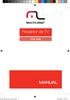 Receptor de TV one seg AU907_MANUAL_V0_RV1.indd 1 31/10/2016 12:37:39 ÍNDICE 1. Instalação da antena...4 2. Função de reprodução digital...5 3. Busca automática...5 4. Busca manual...6 5. Função mudo...7
Receptor de TV one seg AU907_MANUAL_V0_RV1.indd 1 31/10/2016 12:37:39 ÍNDICE 1. Instalação da antena...4 2. Função de reprodução digital...5 3. Busca automática...5 4. Busca manual...6 5. Função mudo...7
Enviar fotos e vídeos entre duas câmeras Canon
 Enviar fotos e vídeos entre duas câmeras Canon Você pode conectar duas câmeras Canon via Wi-Fi e enviar imagens entre elas, como segue. IMPORTANTE A posição e o formato dos botões de operação, as telas
Enviar fotos e vídeos entre duas câmeras Canon Você pode conectar duas câmeras Canon via Wi-Fi e enviar imagens entre elas, como segue. IMPORTANTE A posição e o formato dos botões de operação, as telas
TouchPad e Teclado. Número de peça: Este guia explica o TouchPad e o teclado do computador. Janeiro de 2007
 TouchPad e Teclado Número de peça: 430406-201 Janeiro de 2007 Este guia explica o TouchPad e o teclado do computador. Conteúdo 1 TouchPad Identificação do TouchPad........................ 1 2 Utilização
TouchPad e Teclado Número de peça: 430406-201 Janeiro de 2007 Este guia explica o TouchPad e o teclado do computador. Conteúdo 1 TouchPad Identificação do TouchPad........................ 1 2 Utilização
Seu manual do usuário MEMUP KEOS
 Você pode ler as recomendações contidas no guia do usuário, no guia de técnico ou no guia de instalação para. Você vai encontrar as respostas a todas suas perguntas sobre a no manual do usuário (informação,
Você pode ler as recomendações contidas no guia do usuário, no guia de técnico ou no guia de instalação para. Você vai encontrar as respostas a todas suas perguntas sobre a no manual do usuário (informação,
Guia do Usuário da Mídia SUD (ios)
 Guia do Usuário da Mídia SUD (ios) Introdução O aplicativo Mídia SUD foi projetado para ajudá-lo a organizar apresentações usando vários tipos de mídia nas lições de domingo ou na noite familiar. Esse
Guia do Usuário da Mídia SUD (ios) Introdução O aplicativo Mídia SUD foi projetado para ajudá-lo a organizar apresentações usando vários tipos de mídia nas lições de domingo ou na noite familiar. Esse
TRC-360 MANUAL DO USUÁRIO
 TRC-360 MANUAL DO USUÁRIO CAIXA DE SOM AMPLIFICADA 200W ÍNDICE Prefacio...2 Conteúdo da Embalagem...2 Informações de segurança...3 Funções do Painel Frontal...4 Funções Painel Traseiro...6 Conexões do
TRC-360 MANUAL DO USUÁRIO CAIXA DE SOM AMPLIFICADA 200W ÍNDICE Prefacio...2 Conteúdo da Embalagem...2 Informações de segurança...3 Funções do Painel Frontal...4 Funções Painel Traseiro...6 Conexões do
书写纸 70 克, 尺寸 12*16CM INSTRUÇÕES. Carro multi-media sistema
 书写纸 70 克, 尺寸 12*16CM INSTRUÇÕES Carro multi-media sistema Menu Principal. Menu do iphone com todas as funções exibidas na tela do menu principal, tais como DVD, rádio, usb, sd, aux, bt, tv, gps, ipod,
书写纸 70 克, 尺寸 12*16CM INSTRUÇÕES Carro multi-media sistema Menu Principal. Menu do iphone com todas as funções exibidas na tela do menu principal, tais como DVD, rádio, usb, sd, aux, bt, tv, gps, ipod,
Macintosh. Atualizar o firmware para unidades de comunicações UT-1. Prepare-se
 Atualizar o firmware para unidades de comunicações UT-1 Macintosh Obrigado por ter escolhido um produto Nikon. Este guia descreve como atualizar o firmware para unidades de comunicações UT-1. Se você não
Atualizar o firmware para unidades de comunicações UT-1 Macintosh Obrigado por ter escolhido um produto Nikon. Este guia descreve como atualizar o firmware para unidades de comunicações UT-1. Se você não
Registrador de Dados de Temperatura USB. Modelo THD5 GUIA DO USUÁRIO. Introdução
 GUIA DO USUÁRIO Registrador de Dados de Temperatura USB Modelo THD5 Introdução Obrigado por escolher o Registrador de Dados de Temperatura de 'uso único' Extech Modelo THD5. Esse registrador de dados é
GUIA DO USUÁRIO Registrador de Dados de Temperatura USB Modelo THD5 Introdução Obrigado por escolher o Registrador de Dados de Temperatura de 'uso único' Extech Modelo THD5. Esse registrador de dados é
DVU-7782MK2
 www.denver-electronics.com DVU-7782MK2 CLASS 1 LASER PRODUCT ATENÇÃO: Este símbolo indica que este aparelho é um produto Laser Classe 1. Não tentar abrir a tampa ou olhar directamente para o feixe laser.
www.denver-electronics.com DVU-7782MK2 CLASS 1 LASER PRODUCT ATENÇÃO: Este símbolo indica que este aparelho é um produto Laser Classe 1. Não tentar abrir a tampa ou olhar directamente para o feixe laser.
Modem e Rede Local Guia do Usuário
 Modem e Rede Local Guia do Usuário Copyright 2009 Hewlett-Packard Development Company, L.P. As informações contidas neste documento estão sujeitas a alterações sem aviso. As únicas garantias para produtos
Modem e Rede Local Guia do Usuário Copyright 2009 Hewlett-Packard Development Company, L.P. As informações contidas neste documento estão sujeitas a alterações sem aviso. As únicas garantias para produtos
Informações gerais Cuidados na instalação Acessórios fornecidos Limpeza dos discos Reciclagem
 Índice Informações gerais Informações gerais... 104 Cuidados na instalação... 104 Acessórios fornecidos... 104 Limpeza dos discos... 104 Reciclagem... 104 Visão geral do produto Unidade principal... 105
Índice Informações gerais Informações gerais... 104 Cuidados na instalação... 104 Acessórios fornecidos... 104 Limpeza dos discos... 104 Reciclagem... 104 Visão geral do produto Unidade principal... 105
A instalação será feita através do link Setup Magni 2, situado no CD do Rasther.
 Requisitos básicos do sistema - Windows 98, Millenium, XP ou 2000. - Pentium III 500 MHz (no mínimo). - 64 MB RAM. - Porta serial disponível. - 15 MB de espaço livre no HD. - Resolução de vídeo de 800X600
Requisitos básicos do sistema - Windows 98, Millenium, XP ou 2000. - Pentium III 500 MHz (no mínimo). - 64 MB RAM. - Porta serial disponível. - 15 MB de espaço livre no HD. - Resolução de vídeo de 800X600
Notas. Manual do Usuário 7. DESLIGANDO O MP3 PLAYER... 6 EM MODO PLAY CERTIFICADO DE GARANTIA 180 DIAS EM MODO STANDBY...
 Notas 24 ÍNDICE 1. CONTEÚDO DA EMBALAGEM... 3 2. REQUISITOS NECESSÁRIOS... 3 3. FONTE DE ENERGIA... 3 4. BOTÕES DE CONTROLE... 4 5. INSTALAÇÃO DO MP3 PLAYER... 5 6. LIGANDO O MP3 PLAYER... 5 7. DESLIGANDO
Notas 24 ÍNDICE 1. CONTEÚDO DA EMBALAGEM... 3 2. REQUISITOS NECESSÁRIOS... 3 3. FONTE DE ENERGIA... 3 4. BOTÕES DE CONTROLE... 4 5. INSTALAÇÃO DO MP3 PLAYER... 5 6. LIGANDO O MP3 PLAYER... 5 7. DESLIGANDO
Caixas Amplificadoras de Som BLUETOOTH USB CARTÃO SD/MMC FM
 VC-7500 Caixas Amplificadoras de Som BLUETOOTH USB CARTÃO SD/MMC FM Manual de Instruções Leia atentamente as informações contidas neste manual antes de usar o aparelho. INSTRUÇÕES DE SEGURANÇA 1. Leia
VC-7500 Caixas Amplificadoras de Som BLUETOOTH USB CARTÃO SD/MMC FM Manual de Instruções Leia atentamente as informações contidas neste manual antes de usar o aparelho. INSTRUÇÕES DE SEGURANÇA 1. Leia
CINEMA SB200 alto-falante de barra de som com energia própria
 CINEMA SB200 alto-falante de barra de som com energia própria Manual de consulta rápida Obrigado por escolher este produto da JBL O alto-falante de barra de som energizado JBL Cinema SB200 é um sistema
CINEMA SB200 alto-falante de barra de som com energia própria Manual de consulta rápida Obrigado por escolher este produto da JBL O alto-falante de barra de som energizado JBL Cinema SB200 é um sistema
A Philips se empenha continuamente em aperfeiçoar seus produtos. Para ter certeza de que o produto tem os
 Atualizar o software A Philips se empenha continuamente em aperfeiçoar seus produtos. Para ter certeza de que o produto tem os últimos recursos e correções, atualize-o com o software mais recente. Depois
Atualizar o software A Philips se empenha continuamente em aperfeiçoar seus produtos. Para ter certeza de que o produto tem os últimos recursos e correções, atualize-o com o software mais recente. Depois
Adendo do Manual de Operações Máquina de cortar Product Code (Código do Produto): 891-Z01
 Cover1-4 Adendo do Manual de Operações Máquina de cortar Product Code (Código do Produto): 891-Z01 Visite o nosso site da web http://support.brother.com para obter informações sobre o suporte ao produto
Cover1-4 Adendo do Manual de Operações Máquina de cortar Product Code (Código do Produto): 891-Z01 Visite o nosso site da web http://support.brother.com para obter informações sobre o suporte ao produto
